
Из нашей статьи вы узнаете:
В работе электронной подписи периодически возникают различные ошибки. Иногда они являются результатом неправильных действий пользователя, а иногда — это последствие технических неполадок.
Основные проблемы в работе ЭЦП
Мы выделили самые часто встречающиеся ошибки в работе КЭП. Ниже мы будем описывать причину проблемы и путь её решения.
Выбранная подпись не авторизована
Такая проблема появляется, когда используется новая КЭП на ЭТП (электронной торговой площадке), если пользователь не был зарегистрирован. То же самое происходит, когда не был зарегистрирован сам сертификат.
Решением данной проблемы является авторизация:
- Перейдите на главную страницу торговой площадки, а затем → «Вход по ЭЦП».
- Выберите «Авторизация ЭЦП» и нажмите кнопку «Пользователь организации».
- Подтвердите выбор нового ключа ЭЦП.
- В появившемся окне «Идентификационные данные» заполните все обязательные поля и нажмите «Отправить на рассмотрение».
В течение часа подпись будет зарегистрирована и ошибка исчезнет. Если же она всё-таки повторятся, то отключите антивирус или поставьте электронную торговую площадку в исключения.
ЭЦП проставлено сертификатом, на который нет заключённого соглашения
Такая проблема появляется при обращении в ПФР без заключённого с ними соглашения.
Чтобы решить проблему, нужно заключить договор с ПФР в письменном виде. Если же он уже был заключён, нужно проверить соответствие данных в документе с данными в сертификате электронной подписи.
Алгоритм ключа сертификата не поддерживается
Название ошибки говорит само за себя — тут либо программное обеспечение несовместимо, либо неправильно установлена КриптоПро CSP.
В первую очередь нужно проверить компьютер на совместимость с программными средствами. Если здесь всё нормально, то попробуйте переустановить КриптоПро CSP. Также проверьте хранилище сертификатов на наличие там закрытого ключа. В крайнем случае понадобится переустановка операционной системы.
Электронная подпись документа невалидна
Такая ошибка появляется при работе в системах «1С» как следствие того, что на устройстве не установлен корневой сертификат УЦ. Он нужен для подтверждения того, что удостоверяющий центр сертифицирован Минцифры.
Исправить ошибку можно путём установки соответствующего сертификата в правильное хранилище → «Доверенные корневые центры сертификации». Найти его можно на сайте удостоверяющего центра.
Невозможно создание объекта сервером программирования объектов ЭЦП
Подобная проблема может проявиться при подписании электронных документов и при создании запросов в информационных системах.
Чтобы исправить ошибку, достаточно переустановить КриптоПро CSP и КриптоПро ЭЦП Browser plug-in. Если ошибка сохраняется, то скачайте и установите capicom.dll. В крайнем случае отключите защитник Windows и центр обеспечения безопасности.
Ваш сертификат ключа подписи включён в список отозванных
Такая ошибка появляется, когда истекает срок действия сертификата. Решением является продление срока действия.
Если же ошибка возникает, а срок сертификата ещё не подошёл к концу, то нужно установить СОС (список отозванных сертификатов) и перезагрузить компьютер. Если это не помогло, свяжитесь с удостоверяющим центром.
Техническая поддержка продуктов «Астрал-ЭТ» и «1С-ЭТП» работает круглосуточно и поможет решить любую возникшую проблему.
У применения ЭЦП довольно много нюансов, которые в некоторых случаях требуют внимания к себе. Чтобы разобраться в них, мы подготовили материал, в котором вы найдёте ответы на основные вопросы, касающиеся использования ЭЦП.
Получение выписки ЕГРН с помощью электронной подписи
Вопрос получения такого свидетельства актуален при совершении любой сделки с недвижимостью. Заказать выписку можно на бумаге, либо в электронном формате.
Рассказываем, как получить электронную выписку с помощью ЭЦП и сколько это будет стоить.
Как получить выписку из ЕГРЮЛ с ЭЦП ФНС
Выписка из Единого государственного реестра юридических лиц содержит все основные сведения о юрлице. Она необходима для того, чтобы удостовериться или подтвердить данные государственной регистрации, уточнить сведения об адресе местонахождения юрлица и др. Выписку в электронном виде можно получить с помощью электронной подписи. Как это сделать? Отвечаем на этот вопрос в нашей статье.
Как оформить заявление на получение ЭЦП
Согласно правилам оформления ЭП, для получения электронной подписи необходимо подготовить пакет документов и подать заявление в удостоверяющий центр или МФЦ (в зависимости от вида подписи). В статье мы подробно рассмотрим все вопросы оформления электронной подписи: какие документы нужны, в каком порядке происходит получение сертификата и куда нужно обращаться.
Как выглядит электронная подпись
Увидеть ЭЦП в электронном документе своими глазами в буквальном смысле, конечно, нельзя, потому что это не просто какой-то графический символ. Однако можно, например, проверить документ, чтобы наглядно убедиться, что он подписан с помощью электронной подписи. В статье мы раскроем все основные вопросы, касающиеся подписания документов электронной подписью, а также выясним, какие средства и реквизиты для этого применяются.
Как зарегистрироваться в ЕИС
Единая информационная система в сфере закупок (ЕИС) создана для формирования, обработки и хранения данных о закупках. Это позволяет в значительной мере упростить доступ к сведениям о торгах. Рассказываем, что нужно для регистрации в ЕИС и в каком порядке проходит регистрация.
Как работает ЭП
Применение ЭЦП обеспечивает сохранность данных и неизменность подписанного документа, а также позволяет идентифицировать подписанта. Как же работает электронная подпись? Чтобы ответить на этот вопрос, нужно сначала разобраться как устроена подпись и какие средства шифрования используются для её применения. Об этом и пойдёт речь далее.
Как сделать КЭП для торгов
Для участия в торгах необходима квалифицированная электронная подпись. Она потребуется на всех этапах — от регистрации на электронной торговой площадке до подписания договора с контрагентом. Чтобы оформить квалифицированную ЭЦП для торгов, необходимо подать заявление в аккредитованный удостоверяющий центр. Детальное описание процедуры выпуска КЭП — в нашей статье.
Что такое корневой сертификат ЭЦП
В корневом сертификате содержатся сведения об удостоверяющем центре. Без него работа с электронной подписью невозможна. Где достать корневой сертификат? Как установить? Ответы на эти вопросы — в нашей статье.
Продление сертификата ЭП
Сертификаты электронной подписи имеют срок годности, по истечении которого нужно обращаться в удостоверяющий центр для продления. Рассказываем, как узнать срок действия сертификата и в каком порядке подаётся заявление на его продление.
Что такое сертификат ключа электронной подписи
В сертификате ключа ЭЦП содержатся сведения о владельце электронной подписи. В ЭДО сертификат ключа служит подтверждением того, что подтверждением того, что электронная подпись действительно принадлежит её владельцу. Информация о составе сертификата ключа и о том, какие учреждения занимаются выпуском сертификатов — в нашей статье.
Создание заявления на получение ЭП
Чтобы оформить на себя электронную подпись электронную подпись, необходимо подать специальное заявление в аккредитованный удостоверяющий центр. Мы подготовили пошаговые инструкции для юридических лиц, индивидуальных предпринимателей, а также физических лиц. С их помощью вы сможете без труда оформить заявку на получение ЭЦП в личном кабинете пользователя сервиса «Астрал-ЭТ».
Срок действия ключа электронной подписи
Максимальный срок, на который выдаётся сертификат ключа ЭП, составляет 12 месяцев. Чтобы продлить действие сертификата, владелец электронной подписи должен за 14 дней до истечения срока подать заявку на продление действия сертификата. В противном случае работа сертификата будет приостановлена, как только срок его действия истечёт. Подробнее в нашей статье.
Структура ЭЦП: из чего состоит электронная подпись
В состав электронной подписи входят ключевая пара (она состоит из ключей: открытого и закрытого), а также сертификат проверки ключей. Подробности — в нашей статье.
Что делать, если ЭЦП украли
Кража ЭП — это, безусловно, вопрос, требующий немедленного решения. Как узнать, что электронную подпись украли? Что делать в этом случае? Как предупредить возможную кражу или утерю электронной подписи? Рассказываем в нашей специальной статье.
Что такое сертификат ЭП
Для чего нужен сертификат электронной подписи? Что он представляет из себя и какие данные содержит? Рассказываем в нашей статье.
Что такое ЭЦП
Электронная подпись — это атрибут документа, составленного в электронном виде. В зависимости от своего вида ЭЦП может быть равноценной рукописной подписи, а также обеспечивать документы юридической значимостью. Подробнее в нашей статье.
Что такое штамп времени в ЭП
В момент подписания электронного документа с помощью ЭЦП формируется атрибут, который называется штамп времени. Он содержит информацию о дате и времени подписании документа. При подписании документа программа для работы с ЭЦП обращается к службе TSA (time stamping authority), которая сообщает точные дату и время, после чего формируется штамп. Рассказываем об этом здесь.
Как продлить ЭП для ЕГАИС
Для работы с ЕГАИС нужна КЭП. Поскольку срок действия любой электронной подписи ограничен, возникает закономерный вопрос: как продлить её действие? Рассказываем.
Токены ЭЦП. Обзор основных разновидностей токенов в России
Токенами называют USB-носители, предназначенные для хранения и применения ключа электронной подписи. В России сертифицировано несколько разновидностей токенов. В статье мы рассмотрим наиболее распространённые варианты ключевых носителей и расскажем, по какому принципу их выбирать.
Впервые столкнулся с такой проблемой — не грузятся некоторые сайты. На них написано, что подключение не защищено. Все бы ничего, но в числе незагружающихся сайтов Пикабу и Рутрекер, а так же мой собственный проект, где точно знаю, что SSL действительный.
Если говорим браузеру, что на свой страх и риск переходим на небезопасный сайт, то простые сайты типа моего работают полноценно. Например https://doit3d.ru/ или https://prom-kapital.ru/ А вот тот же Пикабу и Рутрекер прогружаются так, но без стилей.
Проблема с загрузкой некоторых сайтов, в том числе упомянутых, возникла еще позавчера. Но тогда просто выскакивала ошибка ERR_TIMED_OUT. Собственно, третий вечер уже голову ломаю. Перепробовал все варианты решения этой ошибки, предлагаемые гуглом. Пропала сама по себе и сменилась проблемой с сертификатами сайтов, где выскакивала..
Сертификат отмечается как недействительный даже у https://cps.letsencrypt.org. Во всех случаях написано, что срок действия сертификата еще не наступил или истек. Хотя фактически указанный соответствует актуальной дате. Обратил внимание, что у всех обнаруженных сайтов с якобы недействительным сертификатом, сертификат от letsencrypt.У работающих нормально сертификаты digicert и sectigo.
Проблема локальная, только на одном ПК. Были мысли, что шалит Comodo Firewall, дошло до удаления, а ничего не поменялось. Перепробовал Хром, Оперу, Лису, Тор — у всех с одними и теми же сайтами. Проверил на ноуте — та же домашняя сеть, тот же хром под моим логином — все отлично работает. Посмотрел сертификаты, сроки действия совпадают. Но на примере того же Пикабу, отличается путь сертификации. На ноуте, где работает, путь начинается с ISRG Root X1. На ПК, где не работает с DST Root CA X3. В обоих случаях далее R 3 и за ним сам сайт.
На обоих устройствах стоят «бесплатные» Win7 Ultimate.
Подскажите, куда копать, что делать? Ладно бы еще сайты прогружались нормально, по необходимости проигнорить отсутствие SSL еще можно, но работать на ресурсе с незагрузившимися стилями, то еще удовольствие.
Поддержка Internet Explorer прекращена 15 июня 2022 г.
Internet Explorer 11 был окончательно отключен с помощью обновления Microsoft Edge в некоторых версиях Windows 10. Если для любого сайта, который вы посещаете, требуется Internet Explorer 11, его можно перезагрузить в режиме Internet Explorer в Microsoft Edge. Рекомендуется перейти на Microsoft Edge , чтобы начать пользоваться более быстрым, безопасным и современным браузером.
Начало работы с Microsoft Edge
Проблемы
Пользователь, который пытается подключиться к защищенному веб-сайту с помощью Windows Internet Explorer, может получить следующее предупреждение:
Возникла проблема с сертификатом безопасности этого веб-сайта. Сертификат безопасности, представленный этим веб-сайтом, не был выдан доверенным центром сертификации.
Проблемы с сертификатами безопасности могут указывать на попытку вас подхватить или перехватить данные, отправляемые на сервер.
Мы рекомендуем закрыть эту веб-страницу и не продолжать работу с этим веб-сайтом.
Решение
Чтобы устранить эту проблему, организация, на которой размещен защищенный веб-сайт, может приобрести сертификат для каждого веб-сервера у стороннего поставщика. Кроме того, организация может установить центр сертификации Microsoft Enterprise в лесу Active Directory. Затем организация может использовать этот центр сертификации для создания сертификата для каждого веб-сервера.
Обратите внимание, что пользователи клиентских компьютеров, которые не принадлежат лесу Active Directory организации, могут посетить веб-сайт центра сертификации, чтобы скачать сертификат.
Обходное решение
Чтобы обойти эту проблему, установите самозаверяющий сертификат Microsoft Windows Small Business Server 2003 (Windows SBS) на клиентском компьютере. Для этого выполните следующие действия:
-
В Windows Internet Explorer щелкните «Продолжить на этот веб-сайт» (не рекомендуется).
Появится красная адресная строка и предупреждение сертификата.
-
Нажмите кнопку «Ошибка сертификата «, чтобы открыть окно сведений.
-
Щелкните «Просмотреть сертификаты» и выберите команду «Установить сертификат».
-
В отобразимом предупреждении нажмите кнопку » Да «, чтобы установить сертификат.
Примечания.
-
В Windows Vista та же проблема возникает и с самозаверяющие сертификаты. Однако возможность установки сертификатов недоступна, если вы не запустите Windows Internet Explorer с правами администратора. Для этого щелкните правой кнопкой мыши значок Internet Explorer и выберите команду «Запуск от имени администратора».
-
Когда клиентский компьютер подключается к веб-серверу, на котором выполняется Windows Server 2003, клиентский компьютер повторно использует сертификат центра сертификации. Клиентский компьютер не использует другой сертификат, подписанный центром сертификации.
Дополнительная информация
Эта проблема может возникнуть, если часы клиентского компьютера задано так, чтобы дата и время были позже даты окончания срока действия SSL-сертификата веб-сервера.
Дополнительные сведения о проблеме с сертификатом безопасности веб-сайта см. на следующих веб-сайтах Майкрософт:
Сведения об ошибках сертификата (Windows Vista)
Сертификаты: часто задаваемые вопросы (Windows Vista)
Сведения об ошибках сертификата (Windows 7)
Сертификаты: часто задаваемые вопросы (Windows 7)
Нужна дополнительная помощь?
Нужны дополнительные параметры?
Изучите преимущества подписки, просмотрите учебные курсы, узнайте, как защитить свое устройство и т. д.
В сообществах можно задавать вопросы и отвечать на них, отправлять отзывы и консультироваться с экспертами разных профилей.

Из нашей статьи вы узнаете:
В работе электронной подписи периодически возникают различные ошибки. Иногда они являются результатом неправильных действий пользователя, а иногда — это последствие технических неполадок.
Основные проблемы в работе ЭЦП
Мы выделили самые часто встречающиеся ошибки в работе КЭП. Ниже мы будем описывать причину проблемы и путь её решения.
Выбранная подпись не авторизована
Такая проблема появляется, когда используется новая КЭП на ЭТП (электронной торговой площадке), если пользователь не был зарегистрирован. То же самое происходит, когда не был зарегистрирован сам сертификат.
Решением данной проблемы является авторизация:
- Перейдите на главную страницу торговой площадки, а затем → «Вход по ЭЦП».
- Выберите «Авторизация ЭЦП» и нажмите кнопку «Пользователь организации».
- Подтвердите выбор нового ключа ЭЦП.
- В появившемся окне «Идентификационные данные» заполните все обязательные поля и нажмите «Отправить на рассмотрение».
В течение часа подпись будет зарегистрирована и ошибка исчезнет. Если же она всё-таки повторятся, то отключите антивирус или поставьте электронную торговую площадку в исключения.
ЭЦП проставлено сертификатом, на который нет заключённого соглашения
Такая проблема появляется при обращении в ПФР без заключённого с ними соглашения.
Чтобы решить проблему, нужно заключить договор с ПФР в письменном виде. Если же он уже был заключён, нужно проверить соответствие данных в документе с данными в сертификате электронной подписи.
Алгоритм ключа сертификата не поддерживается
Название ошибки говорит само за себя — тут либо программное обеспечение несовместимо, либо неправильно установлена КриптоПро CSP.
В первую очередь нужно проверить компьютер на совместимость с программными средствами. Если здесь всё нормально, то попробуйте переустановить КриптоПро CSP. Также проверьте хранилище сертификатов на наличие там закрытого ключа. В крайнем случае понадобится переустановка операционной системы.
Электронная подпись документа невалидна
Такая ошибка появляется при работе в системах «1С» как следствие того, что на устройстве не установлен корневой сертификат УЦ. Он нужен для подтверждения того, что удостоверяющий центр сертифицирован Минцифры.
Исправить ошибку можно путём установки соответствующего сертификата в правильное хранилище → «Доверенные корневые центры сертификации». Найти его можно на сайте удостоверяющего центра.
Невозможно создание объекта сервером программирования объектов ЭЦП
Подобная проблема может проявиться при подписании электронных документов и при создании запросов в информационных системах.
Чтобы исправить ошибку, достаточно переустановить КриптоПро CSP и КриптоПро ЭЦП Browser plug-in. Если ошибка сохраняется, то скачайте и установите capicom.dll. В крайнем случае отключите защитник Windows и центр обеспечения безопасности.
Ваш сертификат ключа подписи включён в список отозванных
Такая ошибка появляется, когда истекает срок действия сертификата. Решением является продление срока действия.
Если же ошибка возникает, а срок сертификата ещё не подошёл к концу, то нужно установить СОС (список отозванных сертификатов) и перезагрузить компьютер. Если это не помогло, свяжитесь с удостоверяющим центром.
Техническая поддержка продуктов «Астрал-ЭТ» и «1С-ЭТП» работает круглосуточно и поможет решить любую возникшую проблему.
У применения ЭЦП довольно много нюансов, которые в некоторых случаях требуют внимания к себе. Чтобы разобраться в них, мы подготовили материал, в котором вы найдёте ответы на основные вопросы, касающиеся использования ЭЦП.
Получение выписки ЕГРН с помощью электронной подписи
Вопрос получения такого свидетельства актуален при совершении любой сделки с недвижимостью. Заказать выписку можно на бумаге, либо в электронном формате.
Рассказываем, как получить электронную выписку с помощью ЭЦП и сколько это будет стоить.
Как получить выписку из ЕГРЮЛ с ЭЦП ФНС
Выписка из Единого государственного реестра юридических лиц содержит все основные сведения о юрлице. Она необходима для того, чтобы удостовериться или подтвердить данные государственной регистрации, уточнить сведения об адресе местонахождения юрлица и др. Выписку в электронном виде можно получить с помощью электронной подписи. Как это сделать? Отвечаем на этот вопрос в нашей статье.
Как оформить заявление на получение ЭЦП
Согласно правилам оформления ЭП, для получения электронной подписи необходимо подготовить пакет документов и подать заявление в удостоверяющий центр или МФЦ (в зависимости от вида подписи). В статье мы подробно рассмотрим все вопросы оформления электронной подписи: какие документы нужны, в каком порядке происходит получение сертификата и куда нужно обращаться.
Как выглядит электронная подпись
Увидеть ЭЦП в электронном документе своими глазами в буквальном смысле, конечно, нельзя, потому что это не просто какой-то графический символ. Однако можно, например, проверить документ, чтобы наглядно убедиться, что он подписан с помощью электронной подписи. В статье мы раскроем все основные вопросы, касающиеся подписания документов электронной подписью, а также выясним, какие средства и реквизиты для этого применяются.
Как зарегистрироваться в ЕИС
Единая информационная система в сфере закупок (ЕИС) создана для формирования, обработки и хранения данных о закупках. Это позволяет в значительной мере упростить доступ к сведениям о торгах. Рассказываем, что нужно для регистрации в ЕИС и в каком порядке проходит регистрация.
Как работает ЭП
Применение ЭЦП обеспечивает сохранность данных и неизменность подписанного документа, а также позволяет идентифицировать подписанта. Как же работает электронная подпись? Чтобы ответить на этот вопрос, нужно сначала разобраться как устроена подпись и какие средства шифрования используются для её применения. Об этом и пойдёт речь далее.
Как сделать КЭП для торгов
Для участия в торгах необходима квалифицированная электронная подпись. Она потребуется на всех этапах — от регистрации на электронной торговой площадке до подписания договора с контрагентом. Чтобы оформить квалифицированную ЭЦП для торгов, необходимо подать заявление в аккредитованный удостоверяющий центр. Детальное описание процедуры выпуска КЭП — в нашей статье.
Что такое корневой сертификат ЭЦП
В корневом сертификате содержатся сведения об удостоверяющем центре. Без него работа с электронной подписью невозможна. Где достать корневой сертификат? Как установить? Ответы на эти вопросы — в нашей статье.
Продление сертификата ЭП
Сертификаты электронной подписи имеют срок годности, по истечении которого нужно обращаться в удостоверяющий центр для продления. Рассказываем, как узнать срок действия сертификата и в каком порядке подаётся заявление на его продление.
Что такое сертификат ключа электронной подписи
В сертификате ключа ЭЦП содержатся сведения о владельце электронной подписи. В ЭДО сертификат ключа служит подтверждением того, что подтверждением того, что электронная подпись действительно принадлежит её владельцу. Информация о составе сертификата ключа и о том, какие учреждения занимаются выпуском сертификатов — в нашей статье.
Создание заявления на получение ЭП
Чтобы оформить на себя электронную подпись электронную подпись, необходимо подать специальное заявление в аккредитованный удостоверяющий центр. Мы подготовили пошаговые инструкции для юридических лиц, индивидуальных предпринимателей, а также физических лиц. С их помощью вы сможете без труда оформить заявку на получение ЭЦП в личном кабинете пользователя сервиса «Астрал-ЭТ».
Срок действия ключа электронной подписи
Максимальный срок, на который выдаётся сертификат ключа ЭП, составляет 12 месяцев. Чтобы продлить действие сертификата, владелец электронной подписи должен за 14 дней до истечения срока подать заявку на продление действия сертификата. В противном случае работа сертификата будет приостановлена, как только срок его действия истечёт. Подробнее в нашей статье.
Структура ЭЦП: из чего состоит электронная подпись
В состав электронной подписи входят ключевая пара (она состоит из ключей: открытого и закрытого), а также сертификат проверки ключей. Подробности — в нашей статье.
Что делать, если ЭЦП украли
Кража ЭП — это, безусловно, вопрос, требующий немедленного решения. Как узнать, что электронную подпись украли? Что делать в этом случае? Как предупредить возможную кражу или утерю электронной подписи? Рассказываем в нашей специальной статье.
Что такое сертификат ЭП
Для чего нужен сертификат электронной подписи? Что он представляет из себя и какие данные содержит? Рассказываем в нашей статье.
Что такое ЭЦП
Электронная подпись — это атрибут документа, составленного в электронном виде. В зависимости от своего вида ЭЦП может быть равноценной рукописной подписи, а также обеспечивать документы юридической значимостью. Подробнее в нашей статье.
Что такое штамп времени в ЭП
В момент подписания электронного документа с помощью ЭЦП формируется атрибут, который называется штамп времени. Он содержит информацию о дате и времени подписании документа. При подписании документа программа для работы с ЭЦП обращается к службе TSA (time stamping authority), которая сообщает точные дату и время, после чего формируется штамп. Рассказываем об этом здесь.
Как продлить ЭП для ЕГАИС
Для работы с ЕГАИС нужна КЭП. Поскольку срок действия любой электронной подписи ограничен, возникает закономерный вопрос: как продлить её действие? Рассказываем.
Токены ЭЦП. Обзор основных разновидностей токенов в России
Токенами называют USB-носители, предназначенные для хранения и применения ключа электронной подписи. В России сертифицировано несколько разновидностей токенов. В статье мы рассмотрим наиболее распространённые варианты ключевых носителей и расскажем, по какому принципу их выбирать.
Ошибка при соединении с сервером: «Истек либо не наступил срок действия сертификата» /«Сертификат был отозван»
Ошибка авторизации: «Истек либо не наступил срок действия сертификата»
Возможны следующие ситуации:
- Срок действия последнего полученного сертификата истек. В этом случае необходимо обратиться в сервисный центр по месту подключения для получения нового сертификата.
- Новый сертификат уже получен — следует обновить сертификат и в учетной записи.
- Установить актуальную дату на компьютере.
- Открыть меню «Действия» — пункт «Показать диалог доставки». Перейти на вкладку «Задачи». Поочередно выделить каждую из задач в списке и нажать кнопку «Отменить задачу». После этого проверить, появляется ли ошибка.

Ошибка авторизации: «Сертификат был отозван»
- Сертификат, указанный в настройках учетной записи, был отозван. Необходимо отредактировать учетную запись и указать в ней новый действующий сертификат. Сертификат отзывается, если носитель с данным сертификатом был утерян или поврежден, произошла смена одного или нескольких реквизитов организации, указанных в сертификате, или смена ответственного лица.
Если ошибка сохранилась, обратитесь в службу технической поддержки по адресу help@kontur.ru, указав всю необходимую информацию.
Была ли полезна информация?
Электронная подпись стала неотъемлемой частью делового мира. Без нее процесса удаленного подписания договоров и документов оказались бы попросту невозможными. Также способ обладает и иными функциями, например, осуществление торгов, подача исковых заявлений для судопроизводства и другими. К сожалению, подобная возможность удаленных операций выдается частным пользователям и компаниям на ограниченный период. В этом обзоре мы разберем, как продлить ключ ЭЦП, если срок действия закончился. Нельзя сказать, что процедура обладает массой сложностей, но собственные определенные нюансы у нее имеются.
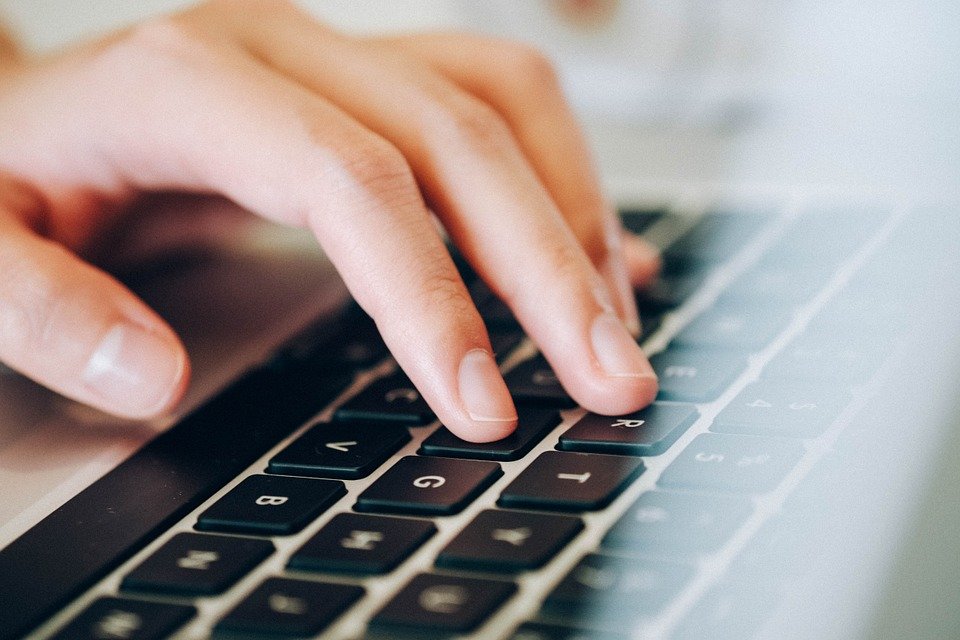
Что это такое
Для начала разберемся в сути понятий. Это просто набор информации в определенном формате кода. Главная особенность в том, что эти сведения полностью уникальны. Поэтому могут служить в качестве подтверждающего знака, некого штампа, которого больше нет ни у кого. За достоверность сведений, а также за их уникальность отвечает посредник – удостоверяющая компания. Именно она следит за тем, чтобы коды содержались корректно, были отличны друг от друга, а также занимается их непосредственной выдачей соискателям.
В большинстве случаев компаниям необходимо ежегодно осуществлять продление ключа ЭЦП (электронной подписи), налоговая посмотрит на предприятие крайне неблагосклонно, если она начнет подтверждать отчетность без своего кода. Не говоря уже о невозможность заключения дистанционных сделок.
Для того чтобы в большей мере раскрыть возможности универсального кода, необходимо иметь соответствующее программное обеспечение. Тогда вы действительно сможете удаленно заключать сделки любого формата, отправлять отчетность в налоговую в один клик и заверять приказы внутри предприятия.
Приобрести самое современное программное обеспечение вы можете на сайте «Клеверенс». Вас ждут:
- Индивидуальные предложения, разработанные исходя из персональных особенностей предприятий.
- Коробочные пакеты, обладающие простой установкой и настройкой, быстрой интеграцией в систему компании.
- Оптимизированные под текущее российское законодательство программные продукты.
- Утилиты, позволяющие управлять всей отчетностью юридического лица.
- Приложения, которые дают возможность осуществлять массивные процедуры (как полная инвентаризация) силами одного сотрудника, вооруженного смартфоном или терминалом сбора данных.
- Удобные настройки: как вариант — оповещения, что ЭЦП заканчивается срок действия.
Как и с помощью обычного рукописного аналога, этот вариант помогает удостоверять личность. Только в этом случае необязательно физического лица, а также и юридического. Поэтому получать его необходимо в строгом соответствии с правилами, чтобы исключить даже теоретическую возможность подлога или внесения недостоверных данных. По этой же причине получение сопровождается предоставлением основных документов, удостоверяющих соискателя.

Истек срок действия ЭЦП: что делать
Сюда же отнесем и ситуацию, при которой уникальный код был утерян. Так случается часто. Ведь он хранится не в облачном сервисе или на сервере проекта. Для полной безопасности код всегда обладает физическим носителем – это обычная флешка, защищенная от копирования и создания дубликатов. Соответственно, в большей части случаев она существует всего в единственном экземпляре. А это, в свою очередь, означает, то ее легко можно потерять.
Если случилось подобное, ты выход остается только один – получать новую. А вот при истечении срока, всегда можно его продлить. На самом деле, вторая процедура хоть слегка и полегче, но в корне мало чем отличается. В любом случае переживать не стоит, сейчас процессы получения оптимизированы, не занимают много времени, как это было раньше, когда механизм только внедрялся в российскую сферу бизнеса и дистанционного документооборота.
Готовые решения для всех направлений

Ускорь работу сотрудников склада при помощи мобильной автоматизации. Навсегда устраните ошибки при приёмке, отгрузке, инвентаризации и перемещении товара.
Узнать больше

Мобильность, точность и скорость пересчёта товара в торговом зале и на складе, позволят вам не потерять дни продаж во время проведения инвентаризации и при приёмке товара.
Узнать больше

Обязательная маркировка товаров — это возможность для каждой организации на 100% исключить приёмку на свой склад контрафактного товара и отследить цепочку поставок от производителя.
Узнать больше

Скорость, точность приёмки и отгрузки товаров на складе — краеугольный камень в E-commerce бизнесе. Начни использовать современные, более эффективные мобильные инструменты.
Узнать больше

Повысь точность учета имущества организации, уровень контроля сохранности и перемещения каждой единицы. Мобильный учет снизит вероятность краж и естественных потерь.
Узнать больше

Повысь эффективность деятельности производственного предприятия за счет внедрения мобильной автоматизации для учёта товарно-материальных ценностей.
Узнать больше

Первое в России готовое решение для учёта товара по RFID-меткам на каждом из этапов цепочки поставок.
Узнать больше

Исключи ошибки сопоставления и считывания акцизных марок алкогольной продукции при помощи мобильных инструментов учёта.
Узнать больше

Получение сертифицированного статуса партнёра «Клеверенс» позволит вашей компании выйти на новый уровень решения задач на предприятиях ваших клиентов..
Узнать больше

Используй современные мобильные инструменты для проведения инвентаризации товара. Повысь скорость и точность бизнес-процесса.
Узнать больше
Показать все решения по автоматизации
Срок действия
Прежде чем выяснять, как продлить, обновить электронный ключ ЭЦП для юридических лиц или частных граждан, нужно понять – когда необходимо осуществлять продление. Для этого нам следует обратиться к №63 ФЗ. Закон не только дает пояснение о периодах действия универсального кода, но также и устанавливает меры его первичного получения.
Нас интересуют верхние и нижние пределы. Сразу поясним, что в нашем варианте они в большинстве случаев идентичные. Выдается подпись на календарный год, то есть 12 месяцев. Почему нельзя получить на более длительное время? Ответ – прост, мы имеем дело с личным атрибутом, который подтверждает сделки. То есть, попади он в руки злоумышленникам, и они способны будут заключать договора, покупать и продавать имущество, даже обращаться в суд от имени другого лица. В случае обычной подписи потерять ее невозможно, а здесь – легко. Поэтому выдать код навсегда нельзя, каждый год он теряет свою силу. Чтобы владелец снова обратился в квалифицированную компанию, предъявил документы, как бы доказав, что все еще является собственником этой информации и она не пошла по рукам. Это своего рода процедура идентификации – продление срока действия ЭЦП (сертификата электронной подписи), обновить ее злоумышленник очевидно не сможет.
Понятно, почему больше, чем на 12 месяцев код не выдают. Но каков минимальный период? Дело в том, что он по сути такой же, но ограничивается временем действия самого удостоверяющего центра. Если он вдруг потеряет лицензию или закроется, то все выданные им документы становятся недействительными. И клиентам придется получать новые. Проблема в том, что это может случиться на любом этапе. Но сразу поясним, закрытие удостоверяющего центра – это редчайший случай, повсеместно подобного не происходит.

Уведомление о необходимости смены подписи
Также при штатном окончании срока функционирования ЭЦП, заблаговременно компания присылает уведомления. Они идут на номер телефона, а также в форме писем на электронную почту. Количество и интенсивность зависит от самого центра. Но чаще всего предупреждают за 21 день, а дальше за 14 и 7. Поэтому владелец всегда будет в курсе, если скоро потребуется обновление.
Законом не предусматривается обязательность такого рода оповещений. Центры отвечают за то, как продлить сертификат электронной подписи, и не обязаны вовремя сообщать о необходимости таких мероприятий. Но, как показывает практика, практически всегда уведомления приходят.
Если у вас не хватает времени на подобные заботы, вы всегда можете переадресовать все эти моменты посредникам. Правда, для этого придется делегировать полномочия, а значит, оформить нотариальную доверенность на лицо. И это зачастую занимает времени не меньше, чем возня с получением. Поэтому логично будет передавать эту заботы в ракурс аутсорсинга, только если у вас уже заранее заключены соответствующие договоры и оформлены все доверенности.

Продление сертификата ключа электронной цифровой подписи: подготовительный этап
На этой стадии в принцип нам нужно только подготовить требуемые документы для идентификации нашей личности. В первую очередь – это СНИЛС и паспорт. Если речь идет о физическом лице, которое не является при этом индивидуальным предпринимателем, то необходимо будет также использовать и ИНН.
Для предприятия в форме ООО нужно также предоставить определенные учредительные документы и выписку из ЕГРЮЛ. Помните, что персональные данные компании могли измениться, например, переехал фактический адрес, сменилось название исходя из маркетинговой кампании и так далее. В этих случаях, обновление ключа-сертификата ЭЦП невозможно, придется получать новый.
На какой срок возможна пролонгация
Никаких отличий с пунктом, который был описан выше. Пролонгировать вы можете также на 12 месяцев. И все остальные условия тоже остаются в силе, то есть, при проблемах с удостоверяющем центре, процедуру придется проходить повторно.
Куда обращаться
Итак, переходим от теории к практике. Вот у вас уже подошло к исходу время функционирования кода, и срочно нужно отправляться за новым. Либо вы получаете документ в первый раз. Разницы практически нет. Существует несколько основных вариантов. А также масса дополнительных, ведь компаний-агентов, которые готовы предоставить свои услуги в сфере – огромное количество.
Мы дадим корректную инструкцию по всем базовым методам.
Продление электронно-цифровой подписи в СКБ Контур

Это один из лидирующих удостоверяющих центров на данный момент. Давайте рассмотрим, каким образом мы сможем поработать с ним.
- Еще за 60 дней до окончания срока вас уведомят, что в будущем понадобится обновление. И в каждом оповещении такого рода будет включена ссылка на сервис для получения ЭЦП. В принципе, это самый простой вариант, поэтому кликаем на нее.
- Далее переходим по высветившейся опции запроса сертификата.
- Следующий этап стандартная аутентификация посредством ввода пароля, пришедшего смс-сообщением. Введите номер, нажмите – отправить. Полученный пароль введи в специальное поле. Если он не приходит дольше минуты, рекомендуется запросить новый.
- После того как вы получили пароль, можно войти на веб-ресурс проекта, используя в форме подтверждения этот набор цифр. Или просто залогиниться стандартным способом.
- Далее, нужно заполнить некоторые поля с данными. Стандартные сведения для регистрации аккаунта. Ничего сложного, но учтите, что поля, помеченные звездочкой, должны быть в обязательном порядке заполнены корректно. Иначе компания просто не сможет оказывать услуги клиенту, который ввел ненастоящие сведения.
- Важно также произвести базовую настройку компьютера. Это также происходит в автоматическом режиме, ведь некоторое ПО центра требует своих собственных настроек.
- Проверяем все внесенные нами сведения, подтверждаем их.
- Осуществляем пробную подписку. Система сообщит, прошел ли процесс успешно.
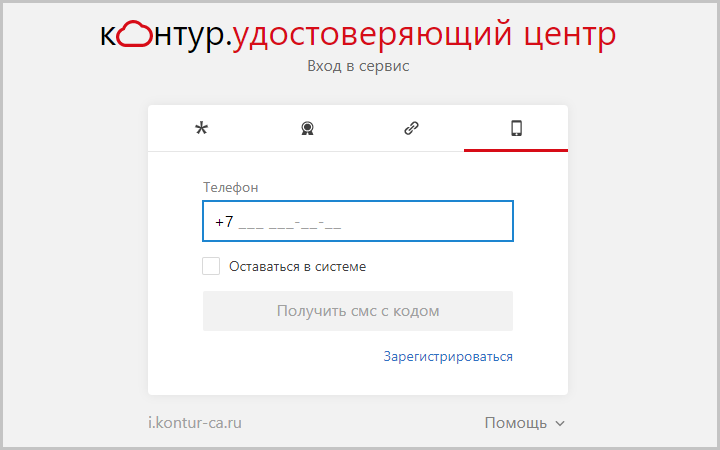
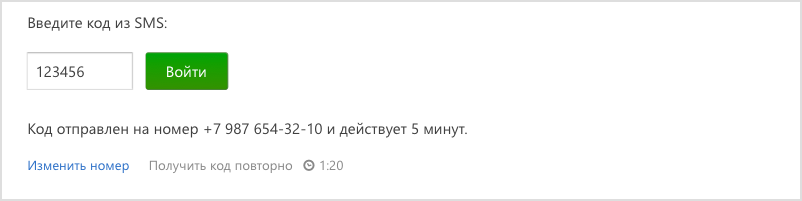
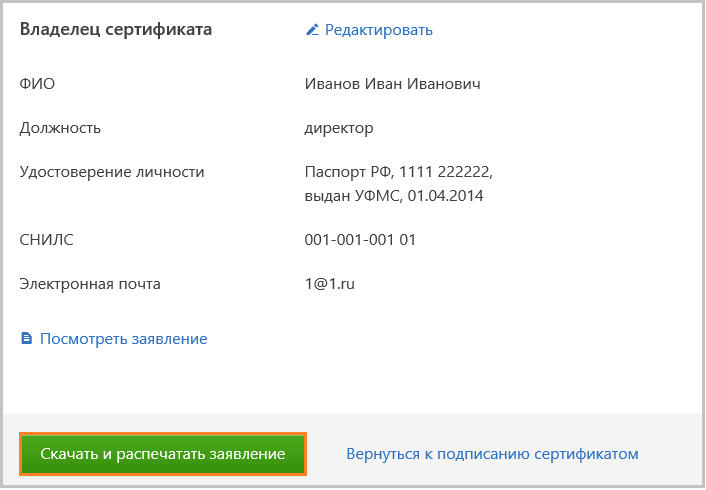
Уточним, что продление сертификата ЭЦП для юридических лиц происходит по той же схеме.
Но один нюанс мы пропустили – как поступить, если сменился владелец или редактированию подверглись какие-то аспекты предприятия. Мы об этом уже говорили, например, изменилось название фирмы. В этом случае алгоритм слегка меняется.
В полях данных щелкаем на кнопку – редактирования владельца. Вносим новые сведения, а потом отправляем их на проверку и дожидаемся решения модераторов.
После одобрения происходит процесс получения кода. Для этого нам требуется выбрать опцию – выпуск сертификата и указать конечный пункт, флешка или жесткий диск.
Теперь мы генерируем наш ключ, для процедуры нужно просто в случайном порядке перемещать курсор мыши.
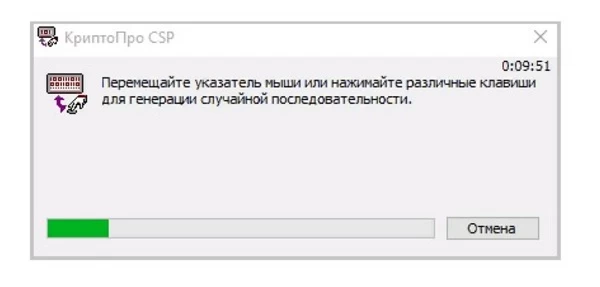
Следующий пункт – создание пин-кода. Постарайтесь не делать его стандартным и легко прогнозируемым.
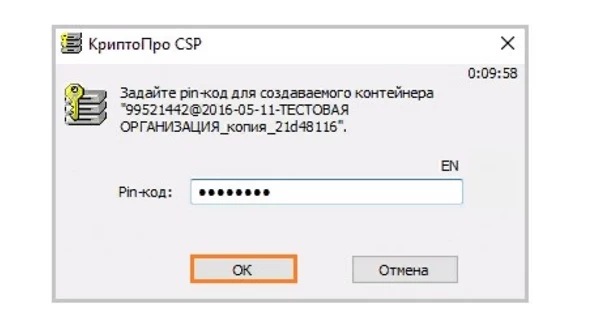
Снова подтверждаем заявку с помощью смс-сообщения, которое придет еще раз и ждем, пока наш новенький код не пришлют. Обычно этот процесс затягивается на 1-2 часа.
Продлеваем в СБиС

Альтернативный метод, который также достоин упоминания.
- Первоначальный этап отличается лишь одним моментом. Оповещение приходит не через 60, а через 30 дней. Соответственно, оформить пролонгацию раньше невозможно.
- После перехода по ссылке вы увидите несколько методов получения. Нам понадобится – через каналы связи.
- Заявление создается в автоматическом режиме. Вам остается лишь проверить, корректно ли введена информация. Если где-то закралась ошибка, либо изначальные реквизиты были изменены, отредактируйте поля.
- Теперь нам необходимо «вложить» скрины документов, о которых говорилось выше. Также внесите сведения из паспорта о владельце.
- Следующая стадия – звонок менеджера. Он поступит через несколько минут, после оформления запроса.
- Уточнив детали, остается получить нашу подпись. Для этого вставляем носитель с предыдущей копией, щелкаем по «получению другой».
- Копия проверена, флешка нам уже не понадобится, но придется вставить новую. По правилам на одном носителе можно хранить лишь 1 код. Поэтому заранее подготовьте дополнительный накопитель.
- Вставляем его, снова проверяем информацию, отправляем на проверку.
- Завершающем этапом переходим на официальный сайт проекта, открываем опцию – ответственные лица, подтверждаем наш запрос.
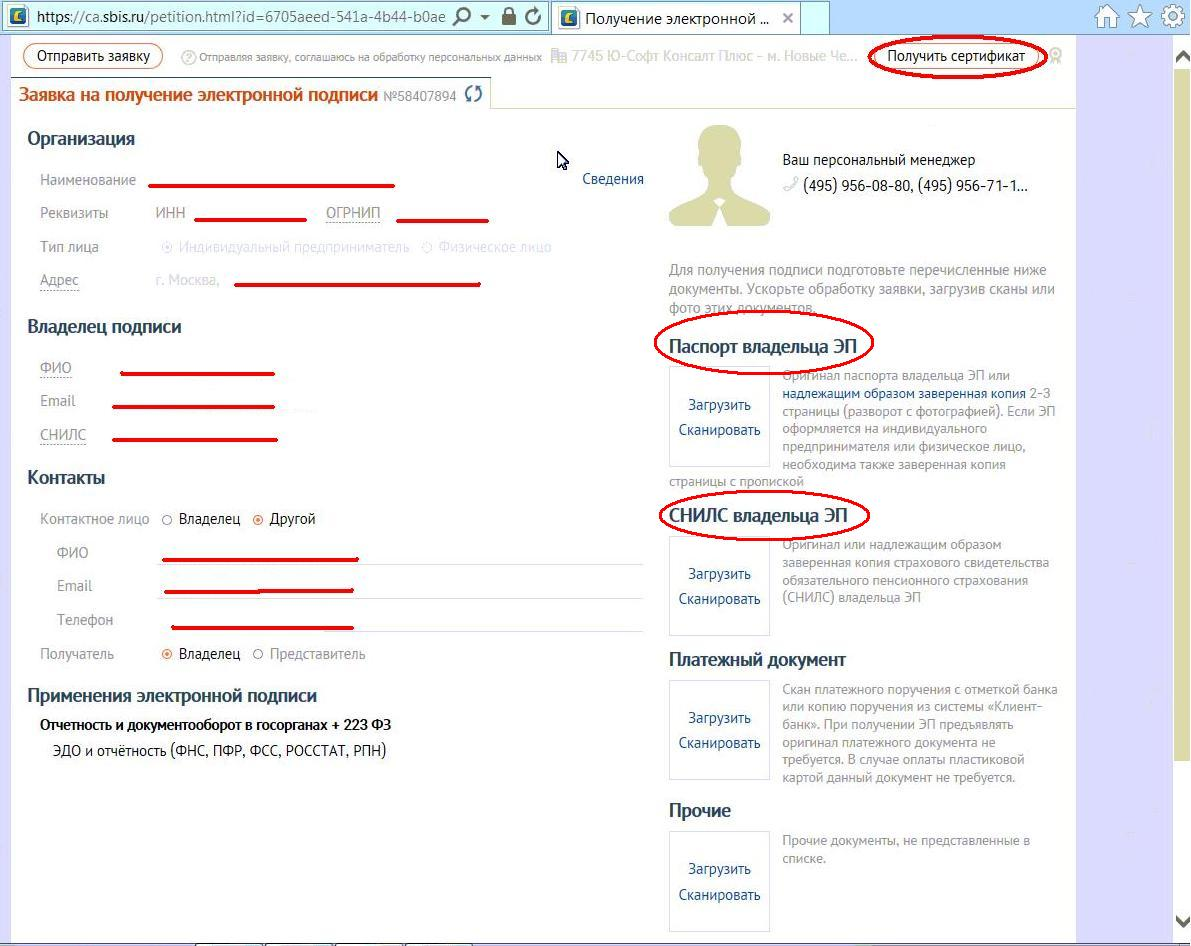
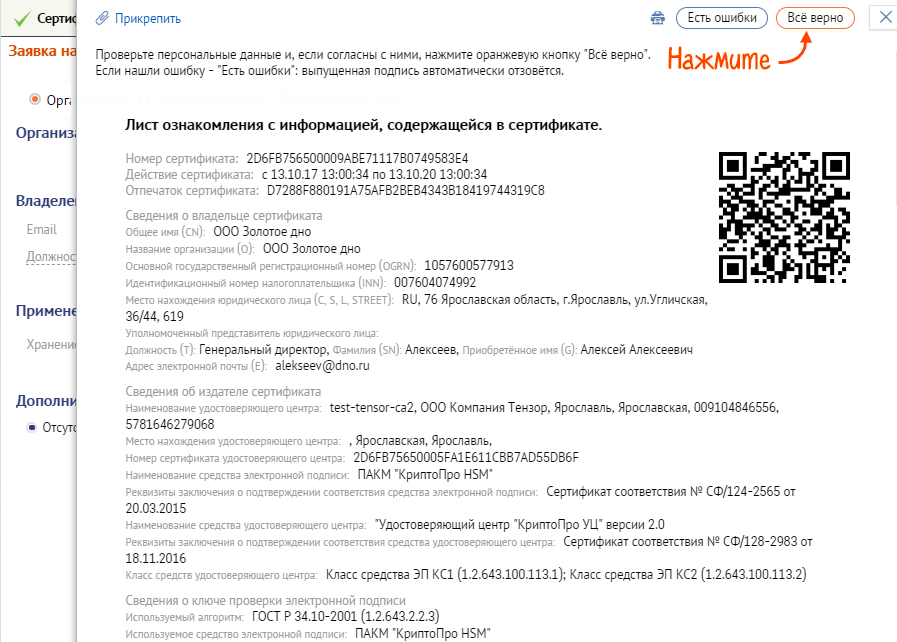


Новый код в ЕИС
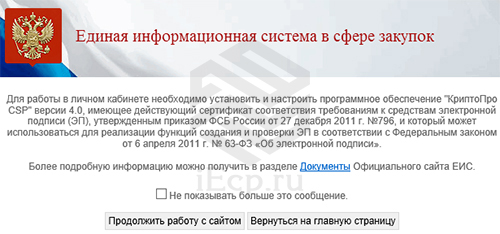
Мы узнали, как продлить действие сертификата ЭЦП (цифровой подписи). Теперь взглянем, как зарегистрировать полученные данные в ЕИС.
- Переходим на официальный веб-ресурс.
- Вводим логин и пароль для перехода в личный кабинет.
- Нажимаем на «регистрацию».
- Вносим основные сведения, конкретику по предприятию, ответственных лиц и иные аспекты.
- Отправляем собранный запрос на проверку. Ждем подтверждения от администрации.

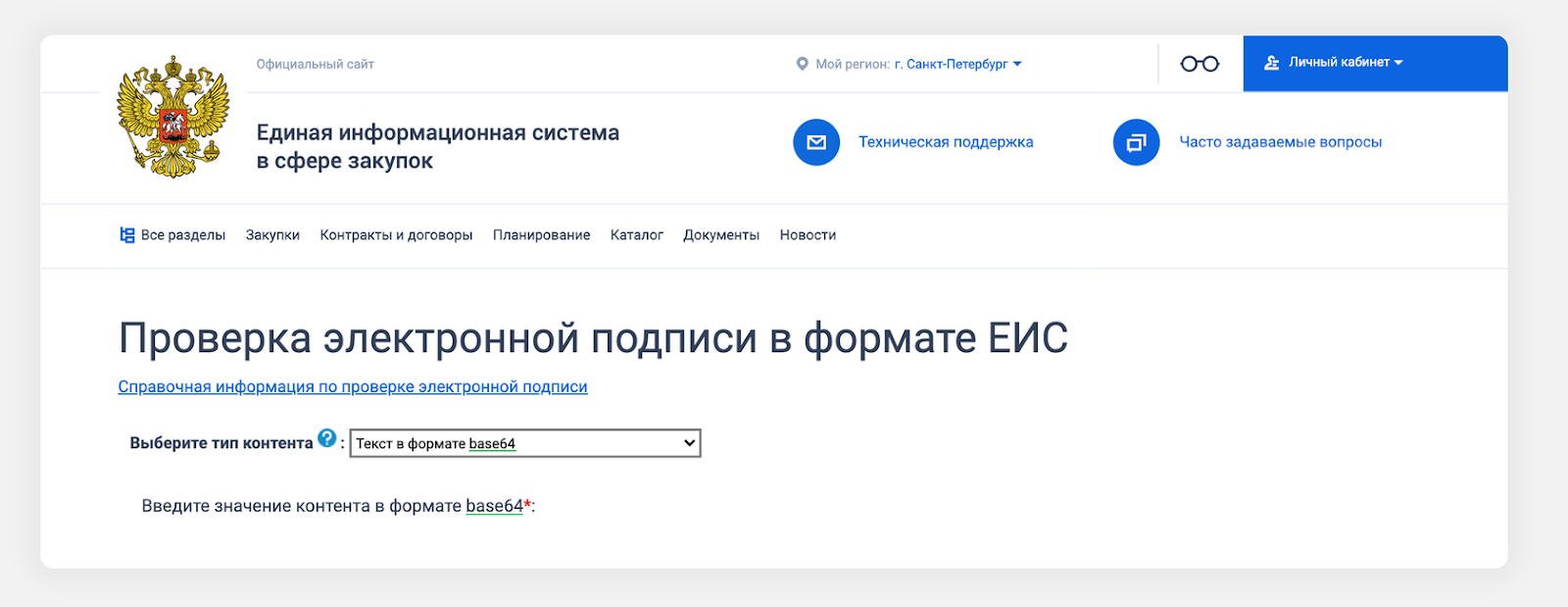
Ценовой аспект
Однозначно ответить не получится. Ведь существует множество уровней подписи, каждый из которых обладает своей стоимостью. Простой формат для частных лиц обойдется в среднем в 950 руб. А вот уже более продвинутая версия, но без квалификации, будет стоить в районе 1500 руб. Основной вариант квалифицированной ЭЦП в стоимостном выражении начинается от 1900 руб.
Возможности у разных типов, также отличаются. Для регистрации на виртуальных ресурсах, управления личным кабинетом в банках или портале Госуслуг достаточно будет простого формата. А вот если вам необходимо вести внутреннюю отчетность, управлять потоками документов, а также сотрудничать с налоговым органом, то понадобится уже неквалифицированная форма. А квалифицированная станет необходимой, если вы представляете предприятие, собираетесь заключать дистанционные сделки, участвовать в государственных закупках, обращаться в суды с исковыми заявлениями, отчитываться перед различными фондами.
Выбирайте тот формат, который нужен. Более дорогой тип не даст преимуществ, например, гражданину. Да и оформить он его не сможет.
Заключение
Итак, если истек срок действия сертификата электронной подписи, как обновить ЭЦП, мы теперь точно знаем. Рекомендуем не затягивать с этим моментом. И совершать действия до фактического завершения функциональности. Лучше хотя бы за 10 дней. Иначе на какой-то промежуток времени предприятия окажется просто неспособно к ведению виртуального документооборота. А это прямым образом скажется на его эффективности. В современном мире деятельность компании может быть просто парализовано в таком случае.
Количество показов: 21478
Есть бизнес-задача? У нас есть решение! Для получения бесплатной консультации звоните по телефону горячей линии:
8 800 333 91 03 или оставьте заявку.
Оформить заявку
Электронная подпись необходима для ведения документооборота, получения и передачи информации в дистанционном формате, а также выполнения других бизнес-задач. Ее действие ограничено, и срок обычно составляет не более 1 года. Чтобы исключить задержки или сложности в работе из-за отсутствия активной ЭП, рекомендуется своевременно продлевать сертификаты.
Как узнать, нужно ли перевыпускать электронную подпись?
Стандартно пользоваться ЭП можно 12 месяцев. Удостоверяющий центр, который выдал цифровую подпись, обычно должен заранее уведомлять пользователей о необходимости перевыпуска. Продлить ключ ЭЦП рекомендуется сделать это не позднее 20 дней до окончания срока ее действия. Проверить, просрочена ли электронная подпись или нет, можно самостоятельно через программу «КриптоПро», браузер Internet Explorer или портал «Госуслуги». Узнать подробнее об этом вы можете из инструкции.
В случае просрочки потребуется выпускать новый сертификат электронной подписи с прохождением всех необходимых шагов: сверки личности, посещения офиса УЦ, прикрепления документов и т. д.
Этапы продления ЭП
На стадии подготовки к перевыпуску необходимо проверить, истек ли срок действия электронной подписи, наличие защищенного USB-носителя (токена). Следует обратить внимание на корректность данных: ФИО владельца, реквизиты организации и др. Они должны быть верны и актуальны. Если есть ошибки в информации или не работает ПО, то продлить ЭП не получится. При обнаружении неполадок в работе программ «КриптоПро» или ViPNet необходимо вначале исправить нарушения, после чего приступать к процедуре продления.
Если электронная подпись просрочена, то требуется выполнить следующие действия:
- Отправить заявку по телефону или через сайт. Из документов нужны паспорт и СНИЛС владельца*.
- Заполнить анкету-заявление на получение электронной подписи.
- Внести оплату по выставленному счету.
- Подписать заявление и посетить офис УЦ для подтверждения личности.
- Установить сформированную ЭП на компьютер.
Электронную подпись необходимо записывать на защищенный носитель, где она будет находиться в безопасности. У пользователя всегда будет доступ к ней. При необходимости токен приобретают в удостоверяющем центре.
Где можно продлить электронную подпись?
Подтверждать подлинность личности и выдавать ЭП могут только аккредитованные УЦ, к которым относится и компания ITCOM. Для того чтобы заказать КЭП любого типа для сотрудников организаций или физлиц, достаточно посетить любой из пунктов выпуска. Более 360 представительств компании расположены по всей стране. Также УЦ окажет поддержку при получении ЭП для руководителей организаций и индивидуальных предпринимателей. Сертификат электронной подписи для руководителя организации или ИП выдается в офисах, где открыты подразделения доверенного лица УЦ ФНС — УЦ Основание (АО «Аналитический Центр»).
УЦ ITCOM поможет пользователям вовремя перевыпустить электронную подпись. Наши специалисты ответят на интересующие вас вопросы, составят заявку и будут сопровождать на каждом этапе. Отправьте запрос онлайн или закажите обратный звонок, чтобы получить сертификат ЭП.
* В некоторых случаях требуется получить расширенный пакет документов.
Любые технические неполадки, возникающие при использовании ЭЦП, могут вызвать различные серьёзные: от упущенной выгоды до материальных убытков
Область применения электронной подписи (ЭП или ЭЦП) довольно широка. Например, многие специальные сервисы требуют верификации пользователя с её помощью: Госуслуги, онлайн-сервисы для управления средствами в банке, электронные площадки и другие. Поэтому любые технические неполадки, возникающие при использовании ЭЦП, могут вызвать различные серьёзные: от упущенной выгоды до материальных убытков.
Какие бывают ошибки
Проблемы при использовании ЭП, с которыми пользователи встречаются чаще всего, можно условно разделить на три группы:
- Проблемы с сертификатом. Они появляются, когда сертификат не выбран, не найден или не верен.
- Проблемы с подписанием документа. Ошибки возникают при попытке подписать документ.
- Проблема при авторизации на торговых площадках.
Рассмотрим неполадки подробнее и разберёмся, как их решать.
Сертификат не найден
Иногда при попытке подписать электронный документ с помощью ЭП пользователь может столкнуться с ошибкой «Не удалось найти ни одного сертификата, пригодного для создания подписи».
У подобных ошибок могут быть следующие причины:
- На компьютере не установлены корневые сертификаты Удостоверяющего Центра (УЦ), в котором была получена ЭП. Необходимо установить либо обновить корневой сертификат. Установка корневых сертификатов удостоверяющего центра подробно описана в нашей инструкции.
- На ПК не установлено ни одного личного сертификата ЭП. Для применения ЭП необходимы и личные сертификаты. Об их установке мы писали в другой статье.
- Установленные на компьютере необходимые сертификаты не валидны. Сертификаты отозваны или просрочены. Уточните статус сертификата в УЦ. Ошибка с текстом «Ваш сертификат ключа подписи включён в список отозванных» возникает, если у сертификата закончился срок действия или на ПК нужно обновить список сертификатов. В последней ситуации следует вручную загрузить перечень отозванных сертификатов.
Для установки списка отозванных сертификатов:
Не виден сертификат на носителе
Как правило, причина такой проблемы — сбой в работе программных компонентов. Для её решения достаточно перезагрузить компьютер. Однако иногда этого бывает недостаточно, поэтому требуется переустановка драйверов или обращение в службу техподдержки.
К наиболее распространённым причинам такой проблемы относятся следующие случаи:
- Драйвер носителя не установлен или установлен некорректно. Для решения проблемы необходимо извлечь носитель электронной подписи из ПК и скачать последнюю версию драйвера носителя с официальных ресурсов. Если переустановка драйвера не помогла, подключите носитель к другому ПК, чтобы убедиться в исправности токена. Если токен определится другой системой, попробуйте удалить на неисправном компьютере драйвер носителя и установить его заново.
- Долгое опознание носителя. Для решения проблемы необходимо дождаться завершения процесса или обновить версию операционной системы.
- Некорректная работа USB-порта. Подключите токен к другому USB-порту, чтобы убедиться, что проблема не в носителе ЭП. Если система определила токен, перезагрузите компьютер. Если это не поможет, следует обратиться службу технической поддержки.
- Неисправность носителя. Если при подключении токена к другому компьютеру или USB-порту система не определяет его, значит, проблема в самом носителе. Устранение неисправности возможно в данном случае лишь одним путём — нужно обратиться в сервисный центр для выпуска нового носителя.
ЭП не подписывает документ
Причин у подобной проблемы множество. Каждый случай требует отдельной проверки. Среди самых распространённых можно выделить следующие неполадки:
- Закрытый ключ на используемом контейнере не соответствует открытому ключу сертификата. Возможно, был выбран не тот контейнер, поэтому следует проверить все закрытые контейнеры на компьютере. Если необходимый контейнер по тем или иным причинам отсутствует, владельцу придётся обращаться в удостоверяющий центр для перевыпуска ЭП.
- Ошибка «Сертификат недействителен» (certificate is not valid). Следует повторно установить сертификат ЭП по инструкциям УЦ в зависимости от используемого криптопровайдера — КриптоПро CSP, ViPNet CSP или другого.
- Сертификат ЭП определяется как непроверенный. В этом случае необходимо переустановить корневой сертификат удостоверяющего центра.
- Истёк срок действия криптопровайдера. Для решения этой проблемы необходим новый лицензионный ключ к программе-криптопровайдеру. Для его получения необходимо обращаться к специалистам УЦ или к ответственным сотрудникам своей организации.
- Подключён носитель с другим сертификатом. Убедитесь, что подключён правильный токен. Проверьте также, не подключены ли носители других сертификатов. Отключите другие носители в случае их обнаружения.
В момент подписания электронных документов или формирования запроса в различных может возникнуть ошибка «Невозможно создание объекта сервером программирования объектов».

В этой ситуации помогает установка и регистрация библиотеки Capicom:
- Скачайте файл архива.
- Распакуйте и переместите файлы capicom.dll и capicom.inf в каталог syswow64, находящийся в корневой папке ОС.
- Откройте командную строку от имени администратора — для этого в меню Пуск наберите «Командная строка», нажмите по найденному приложению правой кнопкой мыши и выберите Запуск от имени администратора.
- Введите «c:windowssyswow64regsvr32.exe capicom.dll» (без кавычек) и нажмите ENTER. Должно появиться уведомление о том, что команда выполнена успешно.


Выбранная подпись не авторизована
Подобная ошибка возникает при попытке авторизации в личном кабинете на электронных торговых площадках. Например, при входе на площадку ZakazRF отображается сообщение «Выбранная ЭЦП не авторизована».

Эта ошибка возникает из-за того, что пользователь не зарегистрирован на площадке, либо не зарегистрирован новый сертификат ключа ЭП. Решением проблемы будет регистрация нового сертификата.
Процесс запроса на авторизацию ЭП на разных торговых площадках может отличаться: часто нужно отправлять запрос оператору системы на авторизацию, иногда рабочее место настраивается автоматически. Если ошибка сохраняется, возможно, следует отключить защитное ПО или добавить сайт электронной площадки в исключения.
Часто задаваемые вопросы
Почему компьютер не видит ЭЦП?
Причина кроется в несовместимости программного обеспечения и физического носителя ЭЦП. Необходимо проверить версию операционной системы и переустановить её до нужной версии. Если токен повреждён, возможно, понадобится обратиться в удостоверяющий центр для перевыпуска электронной подписи.
О том, что делать, если компьютер не видит ЭЦП и о способах проверки настроек, мы подробно писали в нашей статье.
Почему КриптоПро не отображает ЭЦП?
Если КриптоПро не отображает ЭЦП, следует проверить настройки браузера. Также исправляет ошибку добавление программы в веб-обозреватель и загрузка недостающих сертификатов электронной подписи.
Подробнее ознакомиться, как устранить данную неисправность можно в нашей статье.
Где на компьютере искать сертификаты ЭЦП?
Сертификат ЭЦП позволяет проверить подлинность подписи, содержит в себе срок её действия и информацию о владельце. Он автоматически загружается в папку с системными файлами. В операционной системе Windows от 7 версии и выше ЭЦП хранится по адресу:
C:UsersПОЛЬЗОВАТЕЛЬAppDataRoamingMicrosoftSystemCertificates. Вместо ПОЛЬЗОВАТЕЛЬ требуется указать наименование используемого компьютера.
Что такое сертификат ЭЦП и зачем он нужен мы рассказали в нашей статье.
Вероятно, не стоит говорить, что большинство пользователей компьютерных систем, так или иначе, сталкивались с неприятной проблемой, когда при входе на сайт вместо ожидаемого открытия страницы на экране монитора или мобильного девайса появляется сообщение об ошибке, гласящей, что срок действия сертификата сервера истек. С чем это связано и как с этим бороться, сейчас и будет рассмотрено.
О чем свидетельствует наличие сертификата безопасности?
Вообще, наличие сертификатов, «выдаваемых» тому или иному веб-ресурсу, подготовленному пользователю или интернет-серферу может сказать о многом. Как правило, самым главным является то, что у сайта есть законный владелец (физическое или юридическое лицо), которого при возникновении проблем на сайте или даже в случае, если срок действия сертификата истек, можно определить достаточно легко и просто.
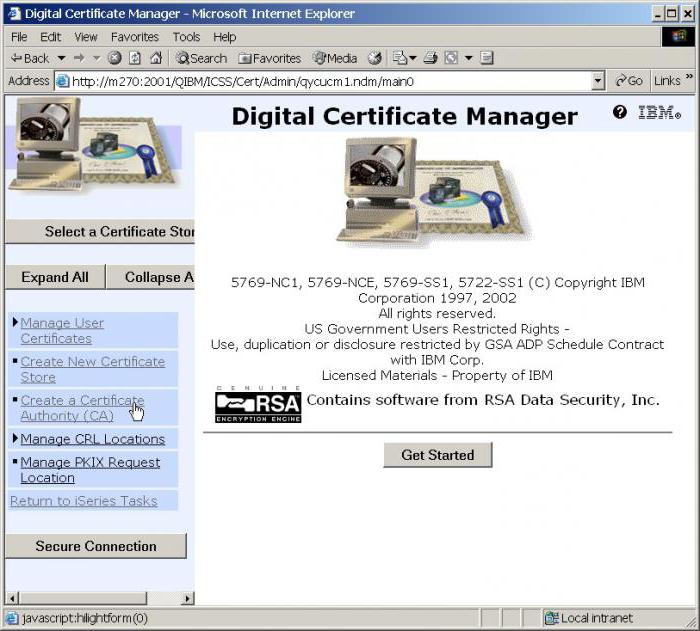
Второй момент заключается в том, что пользователь видит перед собой не сайт-однодневку или фишинговую страницу, а серьезный интернет-ресурс, предполагающий долговременное существование. В смысле безопасности компьютерной системы посетителя сайта сертификат и удостоверяет, что этому ресурсу можно доверять целиком и полностью, что чаще всего связано с тем, что пользователю придется вводить там свои регистрационные данные, которые будут надежно защищены от посторонних глаз.
Ошибка сертификата сервера: возможные причины
Причин, вызывающих такие сбои, может быть достаточно много. Тем не менее в качестве основных источников появления предупреждений типа «Срок действия сертификата сервера истек» специалисты чаще всего называют несколько наиболее часто встречающихся:
- несоответствие системной даты и времени компьютера или мобильного гаджета реальному;
- некорректные действия веб-разработчика сайта, действительно забывшего продлить сертификат;
- блокировка ресурсов браузерами, антивирусными программами или системой защиты Windows.
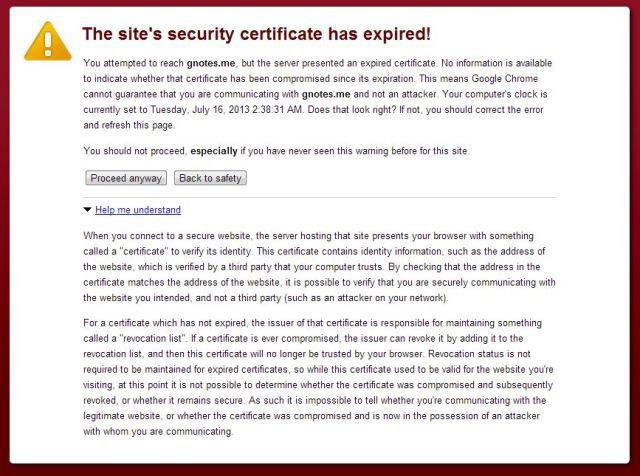
О последствиях воздействия вирусов, проникающих в систему, сейчас речь не идет. Большей частью это касается кибератак на сами сайты, после чего происходит подмена действующего электронного документа на недействительный сертификат сервера. Впрочем, пользователю по большому счету в данном случае ничего не угрожает (если, конечно, не предпринимать глупостей и пробовать зайти на сайт во что бы то ни стало). Уже лучше обратиться к самому владельцу ресурса, направив письмо по электронной почте.
Имя сервера не соответствует сертификату: как это понимать?
Что касается ошибок такого типа, скорее всего, они свидетельствуют только о том, что сертификат был подделан. Иными словами, это так называемая самопроизвольно подписанная «липа», которая к официальному удостоверению не имеет никакого отношения.
Проще говоря, таким нехитрым способом создаются фишинговые сайты, владельцы или разработчики которых пытаются получить доступ к конфиденциальным данным посетителя (логины, пароли, пин-коды, номера банковских карт и т.д.).
Но чаще всего это связано с неправильными настройками почтовых серверов или e-mail-приложений, которые могут использовать протоколы безопасного подключения типа SSL или TLS. Но сейчас мы не будем вдаваться в подробности программирования, а рассмотрим простейшие случаи устранения ошибки «Срок действия сертификата сервера истек».
Простейший способ устранения проблемы
Самое простое, что можно сделать, — обратить внимание на время, установленное в системе. Еси пользователь видит, что дата и время не совпадают с реальными, следует поменять настройки.
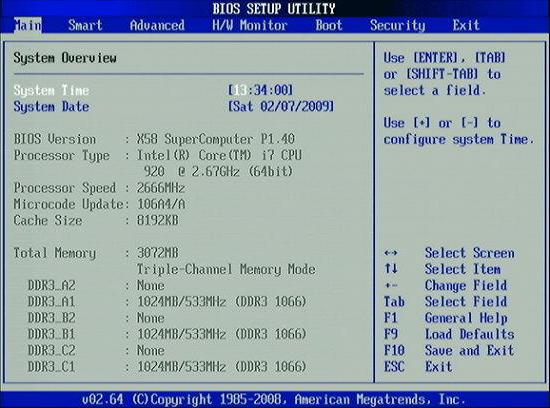
Но только делать это нужно не в Windows, а в BIOS. Тут имеется специальный раздел настроек, в котором эти параметры обычно называются System Time/System Date (разделы настроек в разных версиях BIOS и от разных разработчиков могут отличаться). Как поступить? Просто выставляем правильные значения, сохраняем изменения и перезагружаем компьютер или ноутбук.
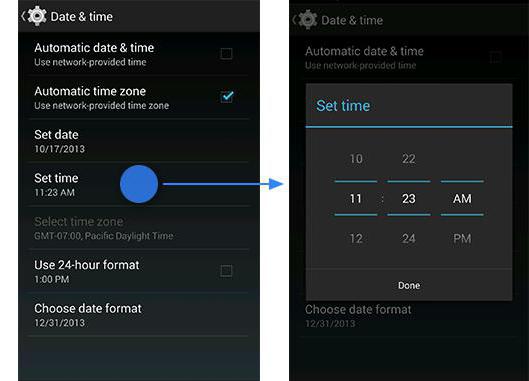
В мобильных девайсах все намного проще. Дата и время меняются в настройках совершенно элементарно. Даже перезагрузка не требуется. Как уже понятно, ошибки такого типа возникают исключительно при активном подключении к интернету. Если сайт был посещен ранее, а на данный момент просматривается в режиме офлайн, ничего подобного не произойдет.
Настройки безопасности антивируса, фаерволла и браузера
Зачастую система выдает сообщение о том, что срок действия сертификата сервера истек только потому, что данный ресурс по какой-то причине блокируется модулями безопасности (антивирус, брэндмауэер, браузер или все вместе).
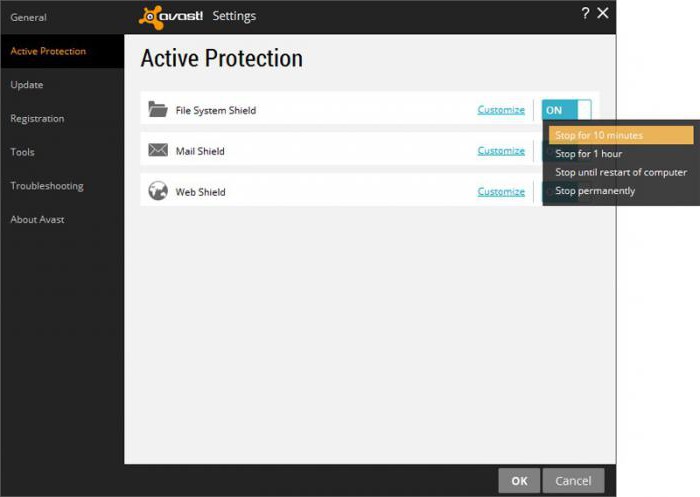
В антивирусах этим чаще всего отличается Avira, хотя это и не единственный пакет. Что сделать? Да просто попробовать на время отключить защиту и предпринять попытку входа. Если все нормально, нужно будет внести ресурс в список исключений.
То же самое касается и фаерволла, только здесь блокировке подвергается браузер. Как уже понятно. Внесение его в список надежных программ позволяет искоренить проблему.
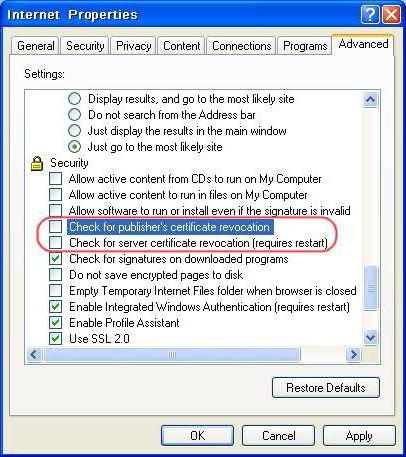
Что же касается браузеров, в любом из них следует зайти в меню основных или расширенных настроек, выбрать соответствующие параметры безопасности, а также отключить проверку в системе. Но, в принципе, на свой страх и риск можно принять сертификат для входа на сайт или просто проигнорировать такое сообщение, но только в том случае, если вы полностью доверяете этому ресурсу, и раньше сбоев не наблюдалось.
Заключение
Вот кратко и все, что касается проблемы электронных сертификатов. Здесь специально не рассматривались вопросы, связанные с программированием или веб-разработками, а также проблемы настройки почтовых клиентов, поскольку это весьма специфичные темы, требующие подробного объяснения и некоторых начальных знаний.
Владельцы сайтов используют SSL-шифрование для защиты информации о проводимых операциях и других конфиденциальных данных. Кроме того, действительно серьезные и надежные ресурсы имеют сертификаты. Они представляют собой электронные документы, которые подтверждают соответствие сайта определенным требованиям. Следует отметить, что сертификат выдается на определенный срок. Именно поэтому при попытке зайти на какую-либо веб-страницу можно увидеть сообщение о том, что в opera сертификат истек. Что же делать при появлении подобной ошибки?
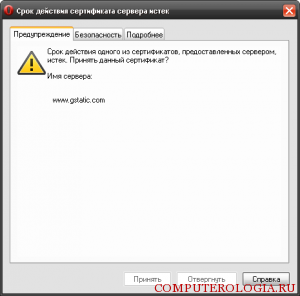
Причины появления проблемы
Проверкой и подтверждением сертификатов занимаются серьезные ресурсы, например, VerySign, Thawte и др. Однако, встречаются и самоподписные документы, проще говоря, «липа». Так, владелец создает фишинговый сайт и делает подобный документ. В итоге, пользователи, которые посетят ресурс, рискуют своими личными данными, которые необходимо вводить на нем (номер телефона, e-mail и т. д.). Именно на них и реагирует браузер, когда появляется сообщение об ошибке: ошибочный сертификат.
О чем же именно говорит подлинный сертификат?
- Ресурс действительно серьезный и создан на длительное время.
- Владельцем сайта является физическое или юридическое лицо.
- При возникновении проблем по сертификату можно легко определить и найти владельца.
Для того чтобы посмотреть информацию о сертификатах, необходимо:
- Зайти в основное меню браузера.
- Выбрать Настройки.
- Перейти на вкладку Расширенные.
- Нажать в списке, расположенном слева Безопасность.
- Кликнуть на кнопку Управление сертификатами.
После этого откроется окно, в котором будет несколько вкладок. В них можно посмотреть информацию об издателях, данные о посредниках, проводить с документами различные операции (импорт и экспорт). Если дважды кликнуть на определенном сертификате, то появится более подробная информация о нем.
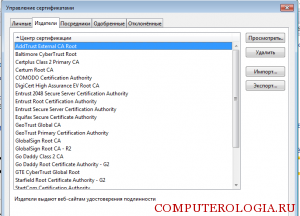
Способы устранения ошибки
Если у вас появилось сообщение о том, что срок действия сертификата истек, то это может означать либо что владелец ресурса не провел повторную проверку и не получил новый документ, подтверждающий это, либо сайт является фишинговым с самоподписным сертификатом, о котором говорилось выше. В случае, когда вы не собираетесь выполнять на веб-странице финансовые операции или вводить личные данные, вы можете смело заходить на ресурс, не обращая внимание на предупреждение. В противном случае рисковать не стоит, так как злоумышленники с легкостью завладеют сведениями, которые вы здесь введете.
Однако, причина ошибки может быть и в другом. Вполне возможно, что дата на вашем компьютере выставлена неверно. Такое случается, когда в системном блоке садится батарейка, отвечающая за установку времени. В такой ситуации понадобится заменить элемент питания и выставить правильную дату. Также данные действия позволят решить и ошибку SSL подключения в Opera.Кроме того, необходимо синхронизировать компьютер с сервером в интернете. Среди наиболее распространенных можно отметить time.windows.com.
Если браузер Opera выдает ошибку об окончании срока действия сертификата, то это может быть связано и с настройками безопасности. В случае, если вы полностью доверяете сайту, и вам необходимо на него попасть, проигнорируйте сообщение, а затем измените параметры. Проблема может быть связана также с настройками антивирусной программы. Так что вполне возможно, что вам придется удалить антивирус и установить другой. Кстати, как удалить Avast c компьютера вы узнаете в этой статье.
Сертификаты позволяют удостовериться в надежности ресурса и защите личных данных пользователя. Поэтому его наличие у сайта является весомым достоинством веб-страницы. Если в браузере Opera появилось сообщение о том, что срок действия документа истек, то лучше не рисковать и обойти стороной данный ресурс.
1. Сертификат действительно истёк по сроку действия
2. На компьютере указано некорректное время/часовой пояс, и, относительно времени компьютера, время действия сертификата ещё не наступило или уже истекло.
Windows users when trying to update their computer by Windows Update Standalone Installer or any when trying to install a different Windows component through Windows Installer may at times see the following error.
Windows Update Standalone Installer
Installer encountered an error: 0x800B0101
A required certificate is not within its validity period when verifying against the current system clock or the timestamp in the signified file.
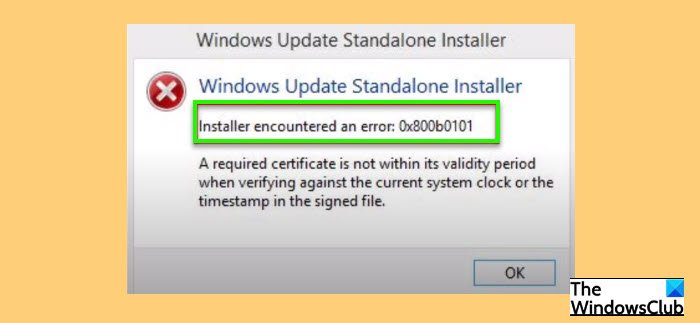
In this article, we are going to fix Windows Update Error 0X800B0101 on Windows 11/10 with the help of some simple solutions.
More often than not, you will see this error if the date & time on your computer is incorrect. However, there are some other solutions as well that we will see hereinafter.
These are the things you can do to fix Windows Update Error 0x800B0101 on Windows 11/10.
- Correct the Date & Time
- Clear SoftwareDistribution folder contents
- Clear catroot2 folder contents
- Clear pending.xml file
- Run SFC and DISM
Let us talk about them in detail.
1] Correct Date & Time
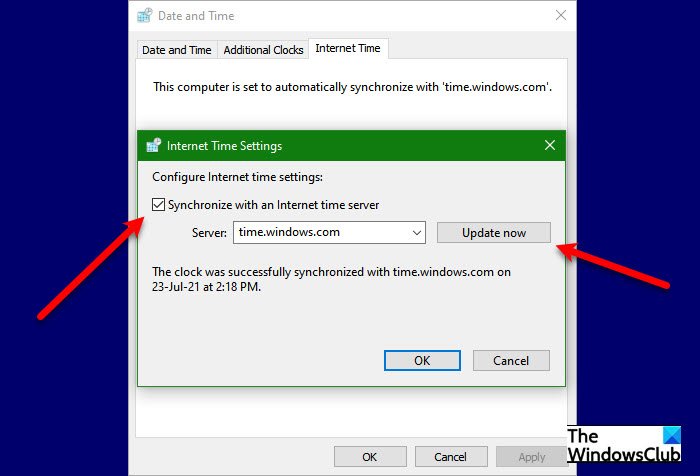
Self-explanatory from the error message itself, this error is because of an incorrect date & time. Therefore, we need to correct both these entities and see if it fixes the issue.
You can follow the given steps to correct the date & time.
- Launch Run(Win + R), type “timedate.cpl”, and hit Enter.
- Go to the Internet Time tab and click Change Settings.
- Make sure that “Synchronize with an Internet time server”, Server is set to time.windows.com, and click Ok.
- Go to the Date & Time tab, click Change time zone, and make sure the time zone is set correctly.
Now, reboot your computer and check if the issue persists.
2] Clear SoftwareDistribution folder content
If changing date and time is to no avail, try clearing SoftwareDistribution folder contents and check if the issue is fixed.
Launch Command Prompt as an administrator, and run the following command to pause the Windows Update service.
net stop wuauserv
Now, run the following command to pause Background Intelligent Transfer Service
net stop bits
Hit Win + R, paste the following location, and hit Enter.
C:WindowsSoftwareDistribution
Delete all the content of the SoftwareDistribution folder and check if the issue persists.
3] Clear Cartoot2 folder content
If the issue persists, try clearing Cartoot2 folder content. Do this and check if the issue persists.
4] Clear pending.xml file
Open an elevated Command Prompt window, type the following, and hit Enter:
Ren c:windowswinsxspending.xml pending.old
This will rename the pending.xml file to pending.old. Now try again.
5] Run SFC and DISM
The error can be because of a corrupted system file and running SFC and DISM will fix the issue. So, launch Command Prompt as an administrator and run the following commands one after the other is completed.
sfc /scannow
Dism /Online /Cleanup-Image /ScanHealth
After running these commands, check if the issue persists.
Why does my Windows 11/10 Update keep failing?
There can be many reasons why Windows 10 update keeps failing. Corrupted updated file, driver conflict, multiple updated queued, and more. But if you are seeing error 0x800B0101, you can fix the error with the aforementioned solutions.
How to update Windows 10/11?
The best way to update Windows 11/10 is via the Settings app. Launch Settings by Win + I, and go to Update & Security > Check for updates. This way you can update your computer if there is an update available.
Windows users when trying to update their computer by Windows Update Standalone Installer or any when trying to install a different Windows component through Windows Installer may at times see the following error.
Windows Update Standalone Installer
Installer encountered an error: 0x800B0101
A required certificate is not within its validity period when verifying against the current system clock or the timestamp in the signified file.
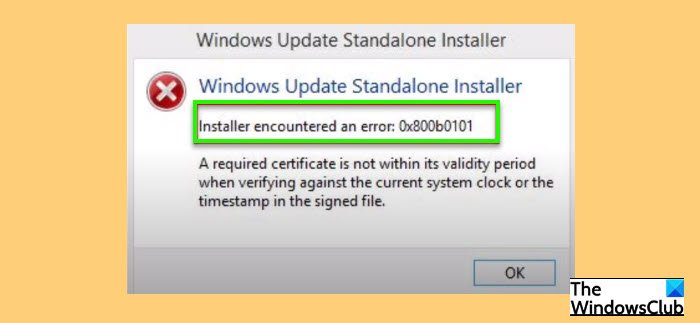
In this article, we are going to fix Windows Update Error 0X800B0101 on Windows 11/10 with the help of some simple solutions.
More often than not, you will see this error if the date & time on your computer is incorrect. However, there are some other solutions as well that we will see hereinafter.
These are the things you can do to fix Windows Update Error 0x800B0101 on Windows 11/10.
- Correct the Date & Time
- Clear SoftwareDistribution folder contents
- Clear catroot2 folder contents
- Clear pending.xml file
- Run SFC and DISM
Let us talk about them in detail.
1] Correct Date & Time
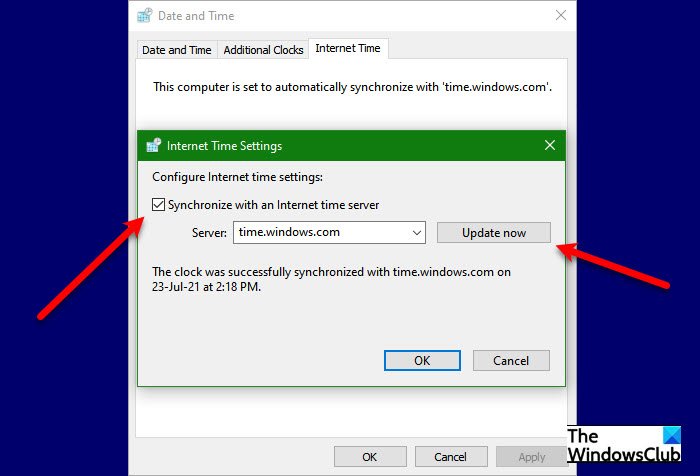
Self-explanatory from the error message itself, this error is because of an incorrect date & time. Therefore, we need to correct both these entities and see if it fixes the issue.
You can follow the given steps to correct the date & time.
- Launch Run(Win + R), type “timedate.cpl”, and hit Enter.
- Go to the Internet Time tab and click Change Settings.
- Make sure that “Synchronize with an Internet time server”, Server is set to time.windows.com, and click Ok.
- Go to the Date & Time tab, click Change time zone, and make sure the time zone is set correctly.
Now, reboot your computer and check if the issue persists.
2] Clear SoftwareDistribution folder content
If changing date and time is to no avail, try clearing SoftwareDistribution folder contents and check if the issue is fixed.
Launch Command Prompt as an administrator, and run the following command to pause the Windows Update service.
net stop wuauserv
Now, run the following command to pause Background Intelligent Transfer Service
net stop bits
Hit Win + R, paste the following location, and hit Enter.
C:WindowsSoftwareDistribution
Delete all the content of the SoftwareDistribution folder and check if the issue persists.
3] Clear Cartoot2 folder content
If the issue persists, try clearing Cartoot2 folder content. Do this and check if the issue persists.
4] Clear pending.xml file
Open an elevated Command Prompt window, type the following, and hit Enter:
Ren c:windowswinsxspending.xml pending.old
This will rename the pending.xml file to pending.old. Now try again.
5] Run SFC and DISM
The error can be because of a corrupted system file and running SFC and DISM will fix the issue. So, launch Command Prompt as an administrator and run the following commands one after the other is completed.
sfc /scannow
Dism /Online /Cleanup-Image /ScanHealth
After running these commands, check if the issue persists.
Why does my Windows 11/10 Update keep failing?
There can be many reasons why Windows 10 update keeps failing. Corrupted updated file, driver conflict, multiple updated queued, and more. But if you are seeing error 0x800B0101, you can fix the error with the aforementioned solutions.
How to update Windows 10/11?
The best way to update Windows 11/10 is via the Settings app. Launch Settings by Win + I, and go to Update & Security > Check for updates. This way you can update your computer if there is an update available.
Некоторые пользователи Windows 10 сталкиваются с ошибкой 0x800b0101 при попытке установить ожидающее обновление через автономный установщик Центра обновления Windows или при попытке установить другой компонент Windows через установщик Windows. Эта проблема, похоже, ограничена Windows 10.
Как исправить ошибку установщика Windows 0x800B0101
После тщательного изучения этой конкретной проблемы выясняется, что существует несколько различных основных причин, которые, как известно, вызывают эту конкретную ошибку в Windows 10. Вот список потенциальных виновников:
- Неправильная дата и время. Оказывается, если ваша система имеет значения даты и времени, которые не соответствуют ожидаемым эквивалентам сертификата безопасности, вы можете увидеть эту ошибку, поскольку соединение с сервером разорвано. Чтобы решить эту проблему, вам необходимо изменить значения даты и времени в вашей системе на правильные.
- Запуск сканирования SFC и DISM. Известно, что повреждение системного файла вызывает эту конкретную ошибку, особенно если вы сталкиваетесь с этим кодом ошибки с каждым ожидающим обновлением Windows, которое вы пытаетесь установить. В этом случае вы можете решить проблему, запустив сканирование SFC и DISM и применив рекомендуемые исправления.
- Отсутствуют требования к обновлению — по мнению некоторых затронутых пользователей, вы также можете ожидать увидеть этот код ошибки в ситуациях, когда вы пытаетесь установить ожидающее обновление для диспетчера конфигурации System Center, когда отсутствуют несколько требований к обновлению. В этом случае сначала установка недостающих обновлений (через каталог Центра обновления Windows) должна решить проблему за вас.
- Плохой установщик AccountRight — если вы видите эту ошибку только при попытке установить или обновить AccountRight, скорее всего, вы имеете дело с плохим установочным пакетом. В этом случае загрузка исправленного установщика должна решить проблему за вас.
Теперь, когда вы знакомы со всеми потенциальными причинами кода 0x800b0101, вот список потенциальных исправлений, которые другие затронутые пользователи успешно использовали, чтобы разобраться в этой проблеме:
1. Измените дату и время на правильные значения.
Как указано в сообщении об этой ошибке, скорее всего, эта ошибка возникает из-за сертификата безопасности, который не может быть проверен WU, потому что время или дата (или и то, и другое) отличаются от значений, ожидаемых сервером проверки.
Существует не так много условий, которые вам (как посетителю) необходимо выполнить, чтобы получить разрешение на загрузку ожидающих обновлений Windows, но проверка отметки времени является одним из них.
Идите вперед и проверьте, не отклоняются ли дата и время вашей системы на несколько дней (или месяцев, или лет).
Если это так, вот краткое руководство о том, как убедиться, что вы используете правильное время и дату:
- Нажмите клавишу Windows + R, чтобы открыть диалоговое окно «Выполнить». Затем введите «timedate.cpl» и нажмите Enter, чтобы открыть панель «Дата и время».Открытие окна времени и даты
- Как только вы окажетесь в окне «Дата и время», перейдите на вкладку «Время в Интернете» и нажмите «Изменить настройки». Когда вам будет предложено UAC (Контроль учетных записей пользователей), нажмите Да, чтобы предоставить доступ администратора.Доступ к меню даты и времени
- В настройках времени в Интернете установите флажок «Синхронизировать с сервером времени в Интернете», установите для сервера значение time.windows.com и нажмите «Обновить сейчас».Доступ к настройкам Интернета
- Перейдите на вкладку «Дата и время», нажмите «Изменить часовой пояс» и убедитесь, что вы используете правильный. Затем нажмите «Изменить дату и время» и убедитесь, что дата выбрана правильно.Доступ к правильной дате и времени
- Перезагрузите компьютер и посмотрите, решена ли проблема, повторив действие, которое ранее вызывало ошибку 0x800b0101.
Если такая же ошибка возникает при попытке использовать автономный установщик Центра обновления Windows, перейдите к следующему потенциальному исправлению ниже.
2. Запустите сканирование SFC и DISM.
Поскольку проблема, скорее всего, связана с каким-либо повреждением, затрагивающим Центр обновления Windows или установщик Windows, одно из исправлений для устранения неполадок, которое вам обязательно следует изучить, — это сканирование любых поврежденных файлов Windows.
Для этого вам необходимо выполнить несколько сканирований с помощью двух встроенных утилит — средства проверки системных файлов (SFC) и обслуживания образов развертывания и управления ими (DISM).
Примечание. У этих двух инструментов есть некоторые общие черты, но они не предназначены для замены друг друга. Мы рекомендуем вам запустить оба сканирования в быстрой последовательности, чтобы повысить ваши шансы на исправление поврежденных системных файлов.
Вам следует начать с простого сканирования SFC.
Выполнение сканирования SFC
Примечание. Этот инструмент является полностью локальным, поэтому вам не потребуется активное подключение к Интернету.
Важно: как только вы инициируете эту процедуру, очень важно не закрывать окно CMD, даже если утилита выглядит так, как будто она зависла. Подождите, пока процесс не будет завершен, потому что прерывание операции может вызвать логические ошибки на вашем жестком диске / твердотельном накопителе.
После успешного завершения сканирования SFC перезагрузите компьютер и посмотрите, будет ли проблема устранена после завершения следующего запуска компьютера, попытавшись выполнить действие, которое ранее вызывало ошибку 0x800b0101.
Та же ошибка все еще появляется, когда вы это делаете, разверните сканирование DISM и следуйте инструкциям на экране, чтобы завершить операцию.
Выполнение сканирования DISM
Примечание. В отличие от SFC, этот инструмент использует подкомпонент Центра обновления Windows для загрузки исправных эквивалентов для замены поврежденных системных файлов. Из-за этого вам необходимо убедиться, что у вас есть надежный Интернет, прежде чем начинать эту операцию.
После успешного завершения сканирования DISM перезагрузите компьютер еще раз и посмотрите, исправлена ли ошибка 0x800b0101.
Если вы все еще сталкиваетесь с той же проблемой, перейдите к следующему потенциальному исправлению ниже.
3. Используйте каталог Центра обновления Windows (если применимо).
Если вы видите эту ошибку при попытке установить ожидающее обновление для System Center Configuration Manager, ошибка 0x800b0101, скорее всего, возникает из-за отсутствия нескольких критических обновлений, которые необходимо установить в первую очередь — обновления KB2756872 и KB2749655.
Если этот сценарий применим в вашем конкретном случае, следуйте приведенным ниже инструкциям, чтобы использовать каталог Центра обновления Майкрософт для загрузки и установки необходимых обновлений в первую очередь (перед установкой обновления System Center Configuration Manager).
Если вы ищете пошаговые инструкции, как это сделать, следуйте приведенным ниже инструкциям:
- Доступ к официальная страница каталога Центра обновления Майкрософт на зараженной машине из вашего любимого браузера.
- Затем используйте функцию поиска (справа) для поиска обновления KB2756872 и нажмите Enter, чтобы сгенерировать результаты.Поиск недостающих обновлений
- Когда появятся результаты, определите версию, совместимую с вашей сборкой Windows, посмотрев на архитектуру ОС и версию Windows.Скачивание правильной версии обновления
Примечание. Если вы не знаете архитектуру своей ОС, щелкните правой кнопкой мыши «Этот компьютер» в проводнике и выберите «Свойства» в контекстном меню. Затем в списке результатов посмотрите на Тип системы и проверьте разрядную версию вашей ОС.
- После того, как вы выберете правильное обновление, которое необходимо установить на свой компьютер, нажмите кнопку «Загрузить» и дождитесь завершения процесса.
- После завершения загрузки перейдите в папку, в которую было загружено обновление, щелкните правой кнопкой мыши файл .inf и выберите «Установить».Установка правильного обновления
- Следуйте инструкциям на экране, чтобы завершить установку, затем повторите шаги 2–5 с оставшимся обновлением (KB2749655) /
- После успешной установки всех ожидающих обновлений перезагрузите компьютер перед окончательной установкой сбойного Центра обновления Windows System Center Configuration Manager.
Если этот конкретный сценарий неприменим к вашей конкретной ситуации, перейдите к следующему потенциальному исправлению ниже.
4. Загрузите последнюю версию AccountRight (если применимо).
Если вы столкнулись с ошибкой 0x800b0101 при попытке обновить или установить AccountRight, почти наверняка проблема возникает из-за плохо написанного сертификата безопасности, прикрепленного к версии приложения, доступной для загрузки.
Это связано с ошибкой разработчиков AccountRight, которые назначили срок годности, равный годам.
К счастью, проблема была устранена, поэтому проблему можно решить, просто загрузив исправленную версию AccountRight.
Если вы попали в этот конкретный сценарий, следуйте инструкциям ниже, чтобы загрузить и установить правильную версию AccountRight:
- Откройте браузер по умолчанию и перейдите по этой ссылке, чтобы загрузить пропатченная версия установщика AccountRight.
- После завершения загрузки щелкните его правой кнопкой мыши и выберите «Запуск от имени администратора». Это важно, так как для установки без ошибок требуется доступ администратора.
- При первом запросе на установку установите флажок Я принимаю лицензионное соглашение и условия использования, затем нажмите «Установить» и следуйте оставшимся запросам.Установка исправленной версии приложения AccountRight
- После завершения установки перезагрузите компьютер, откройте приложение после завершения следующего запуска и завершите установку оставшихся обновлений.
Форум КриптоПро
»
Общие вопросы
»
Общие вопросы
»
Не подписывает на сайте росреестра
|
перчатка бесконечности |
|
|
Статус: Новичок Группы: Участники
Зарегистрирован: 20.01.2022(UTC) Поблагодарили: 1 раз в 1 постах |
Добрый день, надеюсь тут чего подскажут. На дворе 22 год, росреестр не перестаёт удивлять своими новшевствами.. Так вот ни с того, ни с чего перестал подписывать и отправлять запросы, выдаёт ошибку: «Ошибка при подписи документа: Истёк/не наступил срок действия требуемого сертификата при проверке по системным часам или по отметке времени в подписанном файле. (0x800B0101). Пожалуйста обратитесь к системному администратору.» по ошибке рылся в интернете и на хабре https://habr.com/ru/post/580092/ нашел информацию о том что в лохматом 2021 году в конце сентября кончился срок какого то одному создателю известному сертификата IdenTrust DST Root CA X3, скачал новый, ребутнул, проблема осталась. машина Win10 домашняя для одного языка 21H1 сборка 19043.1469, версия криптопро 4.0.9963, версия криптоплагина 2.0.14459 (проверку проходит), браузеры и яндекс и мозилку и хромиум гост, везде одно и тоже сообщение. Естественно через инсталл контур я его прогнал, ничего не установилось не обновилось, но до января этого года всё работало. Ну плюсом на машине так же стоит Vipnet client 4.3 (4.53803), раньше на работу никак не влиял. Антивирусник штатный, sfc/scannow делал, через DISM прогонял — нуль результата. Решил вчера снесу систему, переустановил полностью, сертификат с статьи хабра поставил, криптопро поставил, прогнал через контур, проблема не ушла, но в госуслуги через сертификат заходит — хотя мне кажется это разные вещи. Помогите кто чем сможет. У остальных юзеров нормально работает, такая проблема только на двух пк из 9. непонимаю.. |
 |
|
|
nickm |
|
|
Статус: Активный участник Группы: Участники
Зарегистрирован: 31.05.2016(UTC) Сказал(а) «Спасибо»: 239 раз |
А цепочка сертификатов строится? |
 |
|
|
перчатка бесконечности |
|
|
Статус: Новичок Группы: Участники
Зарегистрирован: 20.01.2022(UTC) Поблагодарили: 1 раз в 1 постах |
Автор: nickm А цепочка сертификатов строится? Цепочка целая |
 |
|
|
basid |
|
|
Статус: Активный участник Группы: Участники
Зарегистрирован: 21.11.2010(UTC) Сказал(а) «Спасибо»: 6 раз |
«Цепочка строится» и «УЦ прошёл аккредитацию по новым правилам» — разные вещи. |
 |
|
|
перчатка бесконечности |
|
|
Статус: Новичок Группы: Участники
Зарегистрирован: 20.01.2022(UTC) Поблагодарили: 1 раз в 1 постах |
Автор: basid «Цепочка строится» и «УЦ прошёл аккредитацию по новым правилам» — разные вещи. тогда почему на других пк работает? Сертификаты сверил, отпечаток один в один |
 |
|
|
Fangorn |
|
|
Статус: Новичок Группы: Участники
Зарегистрирован: 27.01.2022(UTC) |
Здравствуйте! |
 |
|
|
перчатка бесконечности |
|
|
Статус: Новичок Группы: Участники
Зарегистрирован: 20.01.2022(UTC) Поблагодарили: 1 раз в 1 постах |
Автор: Fangorn Здравствуйте! Через https://install.kontur.ru/sertum прогонял? |
 |
|
|
Fangorn |
|
|
Статус: Новичок Группы: Участники
Зарегистрирован: 27.01.2022(UTC) |
Да, это сделал первым делом |
 |
|
|
Александр Лавник |
|
|
Статус: Сотрудник Группы: Участники
Зарегистрирован: 30.06.2016(UTC) Сказал «Спасибо»: 53 раз |
Автор: Fangorn Здравствуйте! Здравствуйте. Возможно, нет доступа по сети к спискам доступа для цепочки используемого сертификата. |
|
Техническую поддержку оказываем тут |
|
 |
|
|
two_oceans |
|
|
Статус: Эксперт Группы: Участники
Зарегистрирован: 05.03.2015(UTC) Сказал(а) «Спасибо»: 110 раз |
Автор: Fangorn Здравствуйте! Судя по снимку, у Вас еще есть сертификат на этого же человека как физлицо от Федерального казначейства. Попробуйте подписать на сайте росреестра этим сертификатом. Смысл в том, что у нас в январе накрылся сертификат для Росреестра (УЦ не попал в число тех 40 переаккредитованных) и пришлось для срочных запросов попробовать наудачу сертификат от ФК. На удивление Росреестр принял сертификат руководителя без росреестровского оида. Конечно не знаю, надолго ли такая «сказка», но факт — и на портале и через СМЭВ3 запросы прошли. Цитата: Истёк/не наступил срок действия требуемого сертификата при проверке по системным часам или по отметке времени в подписанном файле. С часами на тех компьютерах ничего странного нет? Отредактировано пользователем 29 января 2022 г. 14:53:39(UTC) |
 |
|
| Пользователи, просматривающие эту тему |
|
Guest |
Форум КриптоПро
»
Общие вопросы
»
Общие вопросы
»
Не подписывает на сайте росреестра
Быстрый переход
Вы не можете создавать новые темы в этом форуме.
Вы не можете отвечать в этом форуме.
Вы не можете удалять Ваши сообщения в этом форуме.
Вы не можете редактировать Ваши сообщения в этом форуме.
Вы не можете создавать опросы в этом форуме.
Вы не можете голосовать в этом форуме.
Пользователи Windows при попытке обновить свой компьютер с помощью автономного установщика Центра обновления Windows или любого другого компонента Windows при попытке установить другой компонент Windows через установщик Windows могут иногда видеть следующую ошибку.
Автономный установщик Центра обновления Windows
Установщик обнаружил ошибку: 0x800B0101
Срок действия требуемого сертификата истек при проверке по текущим системным часам или метке времени в обозначенном файле.
В этой статье мы собираемся исправить ошибку Центра обновления Windows 0X800B0101 в Windows 10 с помощью нескольких простых решений.
Чаще всего вы будете видеть эту ошибку, если дата и время на вашем компьютере неверны. Однако есть и другие решения, которые мы увидим ниже.
Вот что вы можете сделать, чтобы исправить ошибку Центра обновления Windows 0x800B0101 в Windows 10.
- Исправьте дату и время
- Очистить содержимое папки SoftwareDistribution
- Очистить содержимое папки catroot2
- Очистить файл pending.xml
- Запустите SFC и DISM
Поговорим о них подробнее.
1]Правильная дата и время
Из самого сообщения об ошибке понятно, что эта ошибка связана с неправильной датой и временем. Следовательно, нам нужно исправить обе эти сущности и посмотреть, решит ли это проблему.
Вы можете выполнить указанные шаги, чтобы исправить дату и время.
- Запустить Выполнить (Win + R), тип «Timedate.cpl»и нажмите Enter.
- Перейти к Интернет-время вкладка и щелкните Изменить настройки.
- Убедитесь что «Синхронизация с сервером времени в Интернете », Сервер настроен на time.windows.comи нажмите ОК.
- Перейти к Дата и время на вкладке, щелкните Изменить часовой пояс и убедитесь, что часовой пояс установлен правильно.
Теперь перезагрузите компьютер и проверьте, сохраняется ли проблема.
2]Очистить содержимое папки SoftwareDistribution
Если изменение даты и времени не дало результатов, попробуйте очистить содержимое папки SoftwareDistribution и проверьте, устранена ли проблема.
Запустите командную строку от имени администратора и выполните следующую команду, чтобы приостановить службу Windows Update.
чистая остановка wuauserv
Теперь выполните следующую команду, чтобы приостановить фоновую интеллектуальную службу передачи.
чистые стоповые биты
Ударить Win + R, вставьте следующее местоположение и нажмите Enter.
C: Windows SoftwareDistribution
Удалите все содержимое папки SoftwareDistribution и проверьте, сохраняется ли проблема.
3]Очистить содержимое папки Cartoot2
Если проблема не исчезнет, попробуйте очистить содержимое папки Cartoot2. Сделайте это и проверьте, сохраняется ли проблема.
4]Очистить файл pending.xml
Откройте окно командной строки с повышенными привилегиями, введите следующее и нажмите Enter:
Ren c: windows winsxs pending.xml pending.old
Это приведет к переименованию файла pending.xml в pending.old. А теперь попробуйте еще раз.
5]Запустите SFC и DISM
Ошибка может быть из-за поврежденного системного файла, и запуск SFC и DISM решит проблему. Итак, запустите командную строку от имени администратора и выполните следующие команды одну за другой.
sfc / scannowDism / Online / Cleanup-Image / ScanHealth
После выполнения этих команд проверьте, сохраняется ли проблема.
Почему мое обновление Windows 10 продолжает давать сбой?
Может быть множество причин, по которым обновление Windows 10 не работает. Поврежденный обновленный файл, конфликт драйверов, несколько обновлений в очереди и многое другое. Но если вы видите ошибку 0x800B0101, вы можете исправить ошибку с помощью вышеупомянутых решений.
Как обновить Windows 10?
Лучший способ обновить Windows 10 — через приложение «Настройки». Запустить настройки Win + I, и перейти к Обновление и безопасность> Проверить наличие обновлений. Таким образом вы сможете обновить свой компьютер, если доступно обновление.
.
Содержание
- Ошибка Центра обновления Windows 0X800B0101, установщик обнаружил ошибку
- Исправить ошибку Центра обновления Windows 0X800B0101
- 1]Правильная дата и время
- 2]Очистить содержимое папки SoftwareDistribution
- 3]Очистить содержимое папки Cartoot2
- 4]Очистить файл pending.xml
- 5]Запустите SFC и DISM
- Почему мое обновление Windows 10 продолжает давать сбой?
- Как обновить Windows 10?
- Истек не наступил срок действия требуемого сертификата при проверке по системным часам 0x800b0101
- Лучший отвечающий
- Вопрос
- Истек не наступил срок действия требуемого сертификата при проверке по системным часам 0x800b0101
- Лучший отвечающий
- Вопрос
- Устранение ошибок Центра обновления Windows с помощью DISM или средства проверки готовности системы к обновлению
- Признак
- Решение для Windows 8.1, Windows 10 и Windows Server 2012 R2
- Решение для Windows 7 и Windows Server 2008 R2
- Решение: Скачайте пакет непосредственно из каталога Центра обновления Майкрософт
- Описание стандартных ошибок повреждения
- Каковы функции средства проверки готовности системы к обновлению?
- Проверка целостности ресурсов
- Ведение журнала
- Исправление ошибок, указанных в журнале CheckSUR.log
Ошибка Центра обновления Windows 0X800B0101, установщик обнаружил ошибку
Пользователи Windows при попытке обновить свой компьютер с помощью автономного установщика Центра обновления Windows или любого другого компонента Windows при попытке установить другой компонент Windows через установщик Windows могут иногда видеть следующую ошибку.
Автономный установщик Центра обновления Windows
Установщик обнаружил ошибку: 0x800B0101
Срок действия требуемого сертификата истек при проверке по текущим системным часам или метке времени в обозначенном файле.
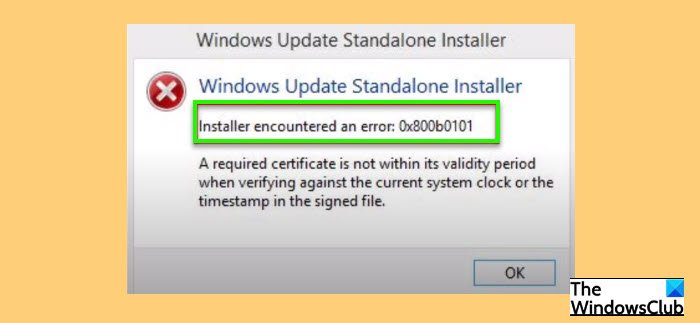
В этой статье мы собираемся исправить ошибку Центра обновления Windows 0X800B0101 в Windows 10 с помощью нескольких простых решений.
Исправить ошибку Центра обновления Windows 0X800B0101
Программы для Windows, мобильные приложения, игры — ВСЁ БЕСПЛАТНО, в нашем закрытом телеграмм канале — Подписывайтесь:)
Чаще всего вы будете видеть эту ошибку, если дата и время на вашем компьютере неверны. Однако есть и другие решения, которые мы увидим ниже.
Вот что вы можете сделать, чтобы исправить ошибку Центра обновления Windows 0x800B0101 в Windows 10.
- Исправьте дату и время
- Очистить содержимое папки SoftwareDistribution
- Очистить содержимое папки catroot2
- Очистить файл pending.xml
- Запустите SFC и DISM
Поговорим о них подробнее.
1]Правильная дата и время
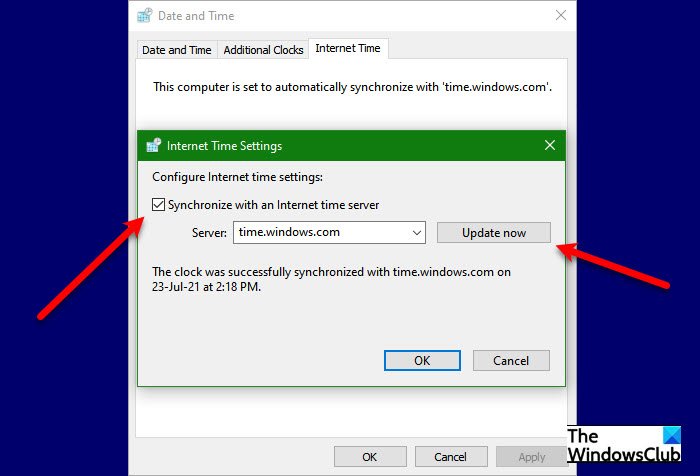
Из самого сообщения об ошибке понятно, что эта ошибка связана с неправильной датой и временем. Следовательно, нам нужно исправить обе эти сущности и посмотреть, решит ли это проблему.
Вы можете выполнить указанные шаги, чтобы исправить дату и время.
- Запустить Выполнить (Win + R), тип «Timedate.cpl»и нажмите Enter.
- Перейти к Интернет-время вкладка и щелкните Изменить настройки.
- Убедитесь что «Синхронизация с сервером времени в Интернете », Сервер настроен на time.windows.comи нажмите ОК.
- Перейти к Дата и время на вкладке, щелкните Изменить часовой пояс и убедитесь, что часовой пояс установлен правильно.
Теперь перезагрузите компьютер и проверьте, сохраняется ли проблема.
2]Очистить содержимое папки SoftwareDistribution
Если изменение даты и времени не дало результатов, попробуйте очистить содержимое папки SoftwareDistribution и проверьте, устранена ли проблема.
Запустите командную строку от имени администратора и выполните следующую команду, чтобы приостановить службу Windows Update.
чистая остановка wuauserv
Теперь выполните следующую команду, чтобы приостановить фоновую интеллектуальную службу передачи.
чистые стоповые биты
Ударить Win + R, вставьте следующее местоположение и нажмите Enter.
C: Windows SoftwareDistribution
Удалите все содержимое папки SoftwareDistribution и проверьте, сохраняется ли проблема.
3]Очистить содержимое папки Cartoot2
Если проблема не исчезнет, попробуйте очистить содержимое папки Cartoot2. Сделайте это и проверьте, сохраняется ли проблема.
4]Очистить файл pending.xml
Откройте окно командной строки с повышенными привилегиями, введите следующее и нажмите Enter:
Ren c: windows winsxs pending.xml pending.old
Это приведет к переименованию файла pending.xml в pending.old. А теперь попробуйте еще раз.
5]Запустите SFC и DISM
Ошибка может быть из-за поврежденного системного файла, и запуск SFC и DISM решит проблему. Итак, запустите командную строку от имени администратора и выполните следующие команды одну за другой.
sfc / scannowDism / Online / Cleanup-Image / ScanHealth
После выполнения этих команд проверьте, сохраняется ли проблема.
Почему мое обновление Windows 10 продолжает давать сбой?
Может быть множество причин, по которым обновление Windows 10 не работает. Поврежденный обновленный файл, конфликт драйверов, несколько обновлений в очереди и многое другое. Но если вы видите ошибку 0x800B0101, вы можете исправить ошибку с помощью вышеупомянутых решений.
Как обновить Windows 10?
Лучший способ обновить Windows 10 — через приложение «Настройки». Запустить настройки Win + I, и перейти к Обновление и безопасность> Проверить наличие обновлений. Таким образом вы сможете обновить свой компьютер, если доступно обновление.
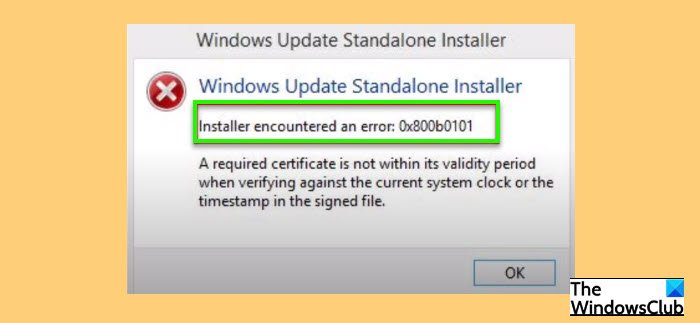 .
.
Программы для Windows, мобильные приложения, игры — ВСЁ БЕСПЛАТНО, в нашем закрытом телеграмм канале — Подписывайтесь:)
Источник
Этот форум закрыт. Спасибо за участие!
Лучший отвечающий

Вопрос


Уважаемые участники форума TechNet!
Прошу Вас предложить решение следующей проблемы.
Есть корневой ЦС для домена. В нем установлена политика рассмотрения запросов на сертификаты — вручную. Прошел год и клиент пропустил дату обновления сертификата самого ЦС в связи с чем на сервере в журнале регистрируются нижеследующие события, а сама служба сертификации не желает запускаться вовсе.
Тип события: Ошибка
Источник события: Service Control Manager
Категория события: Отсутствует
Код события: 7024
Дата: 29.10.2009
Время: 7:58:37
Пользователь: Н/Д
Компьютер: MRS
Описание:
Служба «Службы сертификации» завершена из-за внутренней ошибки 2148204801 (0x800B0101).
Дополнительные сведения можно найти в центре справки и поддержки, в «http://go.microsoft.com/fwlink/events.asp».
Тип события: Ошибка
Источник события: CertSvc
Категория события: Отсутствует
Код события: 100
Дата: 29.10.2009
Время: 7:57:00
Пользователь: Н/Д
Компьютер: MRS
Описание:
Службы сертификации не запущены. Не удается загрузить или проверить текущий сертификат ЦС. Истек/не наступил срок действия требуемого сертификата при проверке по системным часам или по штампу времени в подписанном файле. 0x800b0101 (-2146762495).
Дополнительные сведения можно найти в центре справки и поддержки, в «http://go.microsoft.com/fwlink/events.asp».
Тип события: Ошибка
Источник события: CertSvc
Категория события: Отсутствует
Код события: 58
Дата: 29.10.2009
Время: 7:57:00
Пользователь: Н/Д
Компьютер: MRS
Описание:
Сертификат в цепочке сертификатов ЦС 0 для server просрочен. Истек/не наступил срок действия требуемого сертификата при проверке по системным часам или по штампу времени в подписанном файле. 0x800b0101 (-2146762495).
Источник
Истек не наступил срок действия требуемого сертификата при проверке по системным часам 0x800b0101
Этот форум закрыт. Спасибо за участие!
Лучший отвечающий

Вопрос


Уважаемые участники форума TechNet!
Прошу Вас предложить решение следующей проблемы.
Есть корневой ЦС для домена. В нем установлена политика рассмотрения запросов на сертификаты — вручную. Прошел год и клиент пропустил дату обновления сертификата самого ЦС в связи с чем на сервере в журнале регистрируются нижеследующие события, а сама служба сертификации не желает запускаться вовсе.
Тип события: Ошибка
Источник события: Service Control Manager
Категория события: Отсутствует
Код события: 7024
Дата: 29.10.2009
Время: 7:58:37
Пользователь: Н/Д
Компьютер: MRS
Описание:
Служба «Службы сертификации» завершена из-за внутренней ошибки 2148204801 (0x800B0101).
Дополнительные сведения можно найти в центре справки и поддержки, в «http://go.microsoft.com/fwlink/events.asp».
Тип события: Ошибка
Источник события: CertSvc
Категория события: Отсутствует
Код события: 100
Дата: 29.10.2009
Время: 7:57:00
Пользователь: Н/Д
Компьютер: MRS
Описание:
Службы сертификации не запущены. Не удается загрузить или проверить текущий сертификат ЦС. Истек/не наступил срок действия требуемого сертификата при проверке по системным часам или по штампу времени в подписанном файле. 0x800b0101 (-2146762495).
Дополнительные сведения можно найти в центре справки и поддержки, в «http://go.microsoft.com/fwlink/events.asp».
Тип события: Ошибка
Источник события: CertSvc
Категория события: Отсутствует
Код события: 58
Дата: 29.10.2009
Время: 7:57:00
Пользователь: Н/Д
Компьютер: MRS
Описание:
Сертификат в цепочке сертификатов ЦС 0 для server просрочен. Истек/не наступил срок действия требуемого сертификата при проверке по системным часам или по штампу времени в подписанном файле. 0x800b0101 (-2146762495).
Источник
Устранение ошибок Центра обновления Windows с помощью DISM или средства проверки готовности системы к обновлению
Применяется к: Windows 10 версии 1809 и более поздних версий, Windows 8.1, Windows Server 2012 R2, Windows 7, Windows Server 2008 R2
Оригинальный номер базы знаний: 947821
Признак
При установке обновлений Windows и пакетов обновлений могут возникнуть проблемы при наличии ошибок повреждения. Например, обновление может не установиться, если поврежден системный файл. DISM или средство проверки готовности системы к обновлению могут помочь устранить некоторые ошибки повреждения Windows.
Эта статья предназначена для сотрудников службы поддержки и ИТ-специалистов. Если вы обычный пользователь и ищете дополнительные сведения о исправлении ошибок обновления Windows, см. Исправление ошибок обновления Windows.
Решение для Windows 8.1, Windows 10 и Windows Server 2012 R2
Чтобы решить эту проблему, воспользуйтесь системой обслуживания образов развертывания и управления ими (инструмент DISM) для папки «Входящие». Затем еще раз установите клиентский компонент Центра обновления Windows или пакет обновления.
Откройте командную строку с повышенными привилегиями. Для этого откройте меню Пуск или экран Пуск, наберите Командная строка, нажмите правой кнопкой мыши Командная строка и выберите Запуск от имени администратора. Если система запросит пароль администратора или подтверждение, введите пароль или нажмите кнопку Разрешить.
Введите следующую команду и нажмите клавишу ВВОД. Выполнение команды может занять несколько минут.
При запуске этой команды DISM обращается к Центру обновления Windows, чтобы получить файлы для устранения повреждений. Но если поврежден клиент Центра обновления Windows, используйте работающий экземпляр Windows в качестве источника восстановления либо параллельную папку Windows из сетевого расположения или со съемного носителя, например DVD-диска Windows, в качестве источника файлов. Для этого введите в командной строке такую команду:
Вместо заполнителя C:RepairSourceWindows укажите расположение вашего источника восстановления. Дополнительные сведения об использовании средства DISM для восстановления Windows см. в статье Восстановление образа Windows.
Введите команду sfc /scannow и нажмите клавишу ВВОД. Выполнение команды может занять несколько минут.
Закройте командную строку и повторно запустите Центр обновления Windows.
Система DISM создает файл журнала (%windir%/Logs/CBS/CBS.log), в котором регистрируются все проблемы, обнаруженные или устраненные с помощью этого средства. % windir % — папка, в которую установлена Windows. Например, таковой может быть папка C:Windows.
Решение для Windows 7 и Windows Server 2008 R2
Чтобы устранить эту проблему, используйте средство проверки готовности к обновлению системы. Затем еще раз установите клиентский компонент Центра обновления Windows или пакет обновления.
Загрузите средство проверки готовности системы к обновлению.
Перейдите в Каталог обновлений Microsoft и загрузите средство, соответствующее используемой версии Windows. Дополнительные сведения о том, как узнать, какая версия Windows установлена у вас, см. в статье Определение наличия 32- или 64-разрядной версии операционной системы Windows на компьютере.
Это средство регулярно обновляется. Мы рекомендуем всегда загружать его последнюю версию. Это средство доступно не на всех поддерживаемых языках. Перейдите по ссылке ниже, чтобы узнать, доступно ли оно на вашем языке.
Установите и запустите средство.
На веб-странице Центра загрузки нажмите кнопку Скачать, затем выполните одно из приведенных ниже действий:
- Чтобы установить средство сразу, нажмите кнопку Открыть или Выполнить, а затем следуйте инструкциям на экране.
- Чтобы установить это средство позже, нажмите кнопку Сохранить, а затем скачайте файл установки на компьютер. Когда нужно будет установить средство, дважды щелкните файл.
В диалоговом окне Автономный установщик обновлений Windows нажмите кнопку Да.
При установке средства оно запускается автоматически. Проверка обычно занимает меньше 15 минут, но на некоторых компьютерах она длится гораздо дольше. Даже если кажется, что индикатор выполнения говорит об обратном, проверка все еще идет, поэтому не нажимайте кнопку Отмена.
Когда появится сообщение «Установка завершена», нажмите кнопку Закрыть.
Повторно установите обновление или пакет обновления, который вы устанавливали ранее.
Чтобы вручную устранить ошибки повреждения, которые данное средство обнаружило, но не смогло исправить, см. статью Как исправить ошибки, указанные в журнале CheckSUR.log.
Решение: Скачайте пакет непосредственно из каталога Центра обновления Майкрософт
Вы также можете попытаться скачать пакет обновлений непосредственно из каталога Центра обновления Майкрософт, а затем установить пакет обновлений вручную.
Например, при возникновении проблем попробуйте установить обновления из Центра обновления Windows. В этой ситуации можно загрузить пакет обновлений и попытаться установить обновление вручную. Для этого выполните следующие действия:
В результатах поиска найдите обновление, соответствующее вашей операционной системе, затем нажмите кнопку Загрузить.
Нажмите ссылку файла для загрузки обновления.
После завершения процесса загрузки нажмите кнопку Закрыть. Затем вы можете найти папку, в которой находится пакет обновления в указанном вами расположении.
Чтобы установить обновление, откройте эту папку и дважды щелкните кнопкой мыши по пакету обновления.
Если клиентский компонент Центра обновления Windows или пакет обновления успешно установлен, то на этом процедура завершена. Если проблема не устранена, или если средство проверки готовности системы к обновлению не смогло найти причину, свяжитесь с нами для получения дополнительной помощи.
Описание стандартных ошибок повреждения
В приведенной ниже таблице для справки перечислены возможные коды ошибок Центра обновления Windows:
| Код | Ошибка | Описание |
|---|---|---|
| 0x80070002 | ERROR_FILE_NOT_FOUND | Не удается найти указанный файл. |
| 0x8007000D | ERROR_INVALID_DATA | Недопустимые данные. |
| 0x800F081F | CBS_E_SOURCE_MISSING | Источника пакета или файл не найден. |
| 0x80073712 | ERROR_SXS_COMPONENT_STORE_CORRUPT | Хранилище компонентов находится в несогласованном состоянии. |
| 0x800736CC | ERROR_SXS_FILE_HASH_MISMATCH | Файл компонента не соответствует сведениям проверки, указанным в манифесте компонента. |
| 0x800705B9 | ERROR_XML_PARSE_ERROR | Не удалось обработать запрошенные XML-данные. |
| 0x80070246 | ERROR_ILLEGAL_CHARACTER | Обнаружен недопустимый символ. |
| 0x8007370D | ERROR_SXS_IDENTITY_PARSE_ERROR | Строка удостоверения повреждена. |
| 0x8007370B | ERROR_SXS_INVALID_IDENTITY_ATTRIBUTE_NAME | Имя атрибута в удостоверении находится вне допустимого диапазона. |
| 0x8007370A | ERROR_SXS_INVALID_IDENTITY_ATTRIBUTE_VALUE | Значение атрибута в удостоверении находится вне допустимого диапазона. |
| 0x80070057 | ERROR_INVALID_PARAMETER | Неправильный параметр. |
| 0x800B0100 | TRUST_E_NOSIGNATURE | В этом объекте нет подписи. |
| 0x80092003 | CRYPT_E_FILE_ERROR | При попытке чтения или записи файла Центром обновления Windows произошла ошибка. |
| 0x800B0101 | CERT_E_EXPIRED | Истек или не наступил срок действия требуемого сертификата при проверке по системным часам или отметке времени в подписанном файле. |
| 0x8007371B | ERROR_SXS_TRANSACTION_CLOSURE_INCOMPLETE | Отсутствуют один или несколько обязательных членов транзакции. |
| 0x80070490 | ERROR_NOT_FOUND | Не удалось выполнить поиск новых обновлений. |
| 0x800f0984 | PSFX_E_MATCHING_BINARY_MISSING | Существует каталог соответствующих компонентов, но двоичный отсутствует |
| 0x800f0986 | PSFX_E_APPLY_FORWARD_DELTA_FAILED | Ошибка переадресации дельта |
| 0x800f0982 | PSFX_E_MATCHING_COMPONENT_NOT_FOUND | Не удалось определить соответствие компонента для расконсервации |
Каковы функции средства проверки готовности системы к обновлению?
Проверка целостности ресурсов
Средство проверки готовности системы к обновлению проверяет целостность указанных ниже ресурсов.
- Файлы, расположенные в следующих каталогах:
- %SYSTEMROOT%ServicingPackages;
- %SYSTEMROOT%WinSxSManifests.
- Данные в следующих подразделах реестра:
- HKEY_LOCAL_MACHINEComponents;
- HKEY_LOCAL_MACHINESchema;
- HKEY_LOCAL_MACHINESoftwareMicrosoftWindowsCurrentVersionComponent Based Servicing.
Этот список может обновиться в любой момент.
Когда средство проверки готовности системы к обновлению обнаруживает некорректные файлы манифеста, CAB-файлы или данные реестра, оно заменяет их исправленными версиями.
Ведение журнала
Средство System Update Readiness Tool создает файл журнала, в котором регистрируются все обнаруженные и устраненные проблемы. Файл журнала расположен здесь:
Исправление ошибок, указанных в журнале CheckSUR.log
Чтобы вручную устранить ошибки повреждения, которые обнаружило средство проверки готовности системы к обновлению, но которые оно не смогло исправить, сделайте следующее:
%SYSTEMROOT% – это переменная среды, в которой сохраняется имя папки установки Windows. Например, обычно папка %SYSTEMROOT% – это C:Windows.
Найдите пакеты, которые не удалось исправить с помощью средства. Например, в файле журнала вы можете обнаружить указанные ниже данные.
В этом случае поврежденный пакет — KB958690.
Скопируйте пакет (с расширением MSU) в каталог %SYSTEMROOT%CheckSURpackages . По умолчанию каталог не существует, и его нужно создать.
Запустите средство проверки готовности системы к обновлению еще раз.
Источник
В консоли оператора
Microsoft Operations Manager 2005 или консоли
управления
System Center Operations Manager 2007 при
невозможности проверить сертификат могут возникать описанные ниже
ошибки. Ошибки также могут возвращаться в виде событий журнала
приложений. В этом разделе описываются способы устранения этих
ошибок либо приводятся ссылки на документы, которые позволяют
устранить ошибки проверки сертификата.
Дополнительные сведения о том, как транспортная служба Microsoft
Exchange выбирает сертификаты для протокола TLS, см. в разделе
Выбор
TLS-сертификата SMTP.
 Ошибки проверки сертификата или
Ошибки проверки сертификата или
сообщения о состоянии
- Сертификат является допустимым, но
самозаверяющим. Эта ошибка является информационным
сообщением о состоянии. По умолчанию сертификат, устанавливаемый с
Microsoft Exchange Server 2007, является самозаверяющим.
Обычно рекомендуется использовать сертификаты доверенных сторонних
центров сертификации.Дополнительные сведения см. в разделе Инструкции по
активизации инфраструктуры открытых ключей (PKI) на сервере
«Граничный транспорт» для системы безопасности домена. - Субъект сертификата не соответствует переданному
значению. Это сообщение о состоянии означает, что имя
домена в полях имени субъекта или дополнительного имени субъекта
сертификата не соответствует полному доменному имени отправителя
или имени домена получателя. Чтобы исправить эту ошибку, необходимо
создать новый сертификат, соответствующий полному доменному имени
соединителя оправки или приема, который пытается проверить этот
сертификат.Дополнительные сведения см. в разделе Создание сертификата или
запроса сертификата для TLS. - Нельзя проверить подпись сертификата. Это сообщение
о состоянии означает, что службе транспорта Microsoft Exchange
не удалось проверить цепочку сертификатов либо для проверки подписи
сертификата использовался неправильный открытый ключ.Дополнительные сведения см. в техническом документе Безопасность домена (на английском языке).
- Цепочка сертификатов обработана, но заканчивается корневым
сертификатом, которому не доверяет поставщик доверия. Это
сообщение о состоянии означает, что сертификат, используемый для
выполнения данной операции, не является доверенным для хранилища
сертификатов на компьютере. Чтобы данный сертификат был доверенным,
необходимо, чтобы в хранилище сертификатов данного компьютера
присутствовал его корневой центр сертификации.Дополнительные сведения о добавлении сертификатов вручную в
локальное хранилище сертификатов см. в файле справки для оснастки
диспетчера сертификатов в консоли управления (MMC). - Данный сертификат не подходит для такого
использования. Это сообщение о состоянии означает, что
необходимо включить сертификат для использования в текущем
приложении. Например, чтобы использовать данный сертификат для
безопасности домена, необходимо включить сертификат для протокола
SMTP.Дополнительные сведения о включении сертификатов см. в разделе
Enable-ExchangeCertificate.Кроме того, данное сообщение о состоянии может означать, что поле
«Улучшенный ключ» используемого сертификата содержит неверные
данные. Все сертификаты, используемые для протокола TLS, должны
содержать идентификатор объекта проверки подлинности сервера (также
называется «идентификатором объекта»). Чтобы использовать для
протокола TLS сертификат, не содержащий в поле «Улучшенный ключ»
идентификатор объекта проверки подлинности сервера; необходимо
создать новый сертификат.Дополнительные сведения см. в разделе Создание сертификата или
запроса сертификата для TLS. - Истек/не наступил срок действия требуемого сертификата при
проверке по системным часам или по штампу времени в подписанном
файле. Это сообщение о состоянии означает, что в системе
установлено неправильное время, срок действия сертификата истек
либо в системе, подписавшей файл, установлено неправильное время.
Проверьте, выполнены ли следующие условия:- часы на локальном компьютере показывают точное время;
- срок действия сертификата не истек;
- часы в отправляющей системе показывают точное время.
Если срок действия сертификата истек, необходимо создать новый
сертификат.Дополнительные сведения см. в разделе Создание сертификата или
запроса сертификата для TLS. - Периоды сроков действия цепочки сертификатов вложены
неверно. Это сообщение о состоянии означает, что цепочка
сертификатов повреждена или ненадежна по каким-либо другим
причинам. Создайте с помощью командлета New-ExchangeCertificate
новый сертификат либо свяжитесь с центром сертификации, чтобы
проверить цепочку сертификатов, использованную для данного
сертификата. - Сертификат, который может использоваться только как конечный
субъект, используется как ЦС или наоборот. Это сообщение о
состоянии означает, что сертификат недопустим, поскольку он был
выпущен сертификатом конечного субъекта, а не центром сертификации.
Сертификат конечного субъекта — это сертификат, созданный для
криптографического использования в определенном приложении.
Создайте с помощью командлета New-ExchangeCertificate
новый сертификат либо свяжитесь с центром сертификации, чтобы
проверить сертификат. - Сертификат или подпись отозваны. Чтобы устранить
эту проблему, свяжитесь с центром сертификации. - Сертификат был отозван поставщиком этого
сертификата. Чтобы устранить эту проблему, свяжитесь с
центром сертификации. - Невозможно проверить функцию отзыва, т. к. сервер
отзыва сертификатов недоступен. Это сообщение о состоянии
означает, что сервер отзыва сертификатов недоступен. В некоторых
случаях эта ошибка является временной и связанной с тем, что сервер
отзыва сертификатов функционирует неверно. В противном случае
убедитесь в том, что компьютер имеет доступ к серверу отзыва
сертификатов. Если между компьютером и сервером отзыва сертификатов
находится брандмауэр или прокси-сервер, убедитесь в том, что
компьютер настроен соответствующим образом.Дополнительные сведения см. в разделе Инструкции по
активизации инфраструктуры открытых ключей (PKI) на сервере
«Граничный транспорт» для системы безопасности домена. - Процесс отмены не может быть продолжен — проверка
сертификатов недоступна. Это сообщение о состоянии
означает, что процесс отзыва был прерван из-за общей ошибки сети.
Если между компьютером и сервером отзыва сертификатов находится
брандмауэр или прокси-сервер, убедитесь в том, что компьютер
настроен соответствующим образом.Дополнительные сведения см. в разделе Инструкции по
активизации инфраструктуры открытых ключей (PKI) на сервере
«Граничный транспорт» для системы безопасности домена.
Вдруг умер промежуточный центр сертификации
В журнале:
Приложение подряд следующие ошибки
Имя журнала: Application
Источник: Microsoft-Windows-CertificationAuthority
Дата: 06.05.2015 15:14:43
Код события: 58
Категория задачи:Отсутствует
Уровень: Ошибка
Ключевые слова:
Пользователь: СИСТЕМА
Компьютер: CA1.alkasarms.local
Описание:
Сертификат в цепочке сертификатов ЦС 0 для alkasarms-CA1-CA просрочен. Истек/не наступил срок действия требуемого сертификата при проверке по системным часам или по отметке времени в подписанном файле. 0x800b0101
(-2146762495).
Xml события:
<Event xmlns=»http://schemas.microsoft.com/win/2004/08/events/event»>
<System>
<Provider Name=»Microsoft-Windows-CertificationAuthority» Guid=»{6A71D062-9AFE-4F35-AD08-52134F85DFB9}» />
<EventID>58</EventID>
<Version>0</Version>
<Level>2</Level>
<Task>0</Task>
<Opcode>0</Opcode>
<Keywords>0x8000000000000000</Keywords>
<TimeCreated SystemTime=»2015-05-06T12:14:43.241528500Z» />
<EventRecordID>40972</EventRecordID>
<Correlation />
<Execution ProcessID=»2980″ ThreadID=»2984″ />
<Channel>Application</Channel>
<Computer>CA1.alkasarms.local</Computer>
<Security UserID=»S-1-5-18″ />
</System>
<EventData Name=»MSG_E_CA_CERT_EXPIRED»>
<Data Name=»CACommonName»>alkasarms-CA1-CA</Data>
<Data Name=»ErrorCode»>Истек/не наступил срок действия требуемого сертификата при проверке по системным часам или по отметке времени в подписанном файле. 0x800b0101 (-2146762495)</Data>
<Data Name=»CACertIdentifier»>0</Data>
</EventData>
</Event>
Имя журнала: Application
Источник: Microsoft-Windows-CertificationAuthority
Дата: 06.05.2015 15:14:43
Код события: 48
Категория задачи:Отсутствует
Уровень: Предупреждение
Ключевые слова:
Пользователь: СИСТЕМА
Компьютер: CA1.alkasarms.local
Описание:
Не удалось проверить состояние отзыва для сертификата в цепочке сертификатов ЦС 1 для alkasarms-CA1-CA, так как сервер сейчас недоступен. Невозможно проверить функцию отзыва, т.к. сервер отзыва сертификатов недоступен . 0x80092013 (-2146885613).
Xml события:
<Event xmlns=»http://schemas.microsoft.com/win/2004/08/events/event»>
<System>
<Provider Name=»Microsoft-Windows-CertificationAuthority» Guid=»{6A71D062-9AFE-4F35-AD08-52134F85DFB9}» />
<EventID>48</EventID>
<Version>0</Version>
<Level>3</Level>
<Task>0</Task>
<Opcode>0</Opcode>
<Keywords>0x8000000000000000</Keywords>
<TimeCreated SystemTime=»2015-05-06T12:14:43.241528500Z» />
<EventRecordID>40973</EventRecordID>
<Correlation />
<Execution ProcessID=»2980″ ThreadID=»2984″ />
<Channel>Application</Channel>
<Computer>CA1.alkasarms.local</Computer>
<Security UserID=»S-1-5-18″ />
</System>
<EventData Name=»MSG_W_CA_CERT_REVOCATION_OFFLINE»>
<Data Name=»CACommonName»>alkasarms-CA1-CA</Data>
<Data Name=»ErrorCode»>Невозможно проверить функцию отзыва, т.к. сервер отзыва сертификатов недоступен . 0x80092013 (-2146885613)</Data>
<Data Name=»CACertIdentifier»>1</Data>
</EventData>
</Event>
Имя журнала: Application
Источник: Microsoft-Windows-CertificationAuthority
Дата: 06.05.2015 15:14:43
Код события: 48
Категория задачи:Отсутствует
Уровень: Предупреждение
Ключевые слова:
Пользователь: СИСТЕМА
Компьютер: CA1.alkasarms.local
Описание:
Не удалось проверить состояние отзыва для сертификата в цепочке сертификатов ЦС 2 для alkasarms-CA1-CA, так как сервер сейчас недоступен. Невозможно проверить функцию отзыва, т.к. сервер отзыва сертификатов недоступен . 0x80092013 (-2146885613).
Xml события:
<Event xmlns=»http://schemas.microsoft.com/win/2004/08/events/event»>
<System>
<Provider Name=»Microsoft-Windows-CertificationAuthority» Guid=»{6A71D062-9AFE-4F35-AD08-52134F85DFB9}» />
<EventID>48</EventID>
<Version>0</Version>
<Level>3</Level>
<Task>0</Task>
<Opcode>0</Opcode>
<Keywords>0x8000000000000000</Keywords>
<TimeCreated SystemTime=»2015-05-06T12:14:43.241528500Z» />
<EventRecordID>40974</EventRecordID>
<Correlation />
<Execution ProcessID=»2980″ ThreadID=»2984″ />
<Channel>Application</Channel>
<Computer>CA1.alkasarms.local</Computer>
<Security UserID=»S-1-5-18″ />
</System>
<EventData Name=»MSG_W_CA_CERT_REVOCATION_OFFLINE»>
<Data Name=»CACommonName»>alkasarms-CA1-CA</Data>
<Data Name=»ErrorCode»>Невозможно проверить функцию отзыва, т.к. сервер отзыва сертификатов недоступен . 0x80092013 (-2146885613)</Data>
<Data Name=»CACertIdentifier»>2</Data>
</EventData>
</Event>
Имя журнала: Application
Источник: Microsoft-Windows-CertificationAuthority
Дата: 06.05.2015 15:14:43
Код события: 100
Категория задачи:Отсутствует
Уровень: Ошибка
Ключевые слова:
Пользователь: СИСТЕМА
Компьютер: CA1.alkasarms.local
Описание:
Службы сертификации Active Directory не запущены: Не удается загрузить или проверить текущий сертификат ЦС. alkasarms-CA1-CA Невозможно проверить функцию отзыва, т.к. сервер отзыва сертификатов недоступен . 0x80092013 (-2146885613).
Xml события:
<Event xmlns=»http://schemas.microsoft.com/win/2004/08/events/event»>
<System>
<Provider Name=»Microsoft-Windows-CertificationAuthority» Guid=»{6A71D062-9AFE-4F35-AD08-52134F85DFB9}» />
<EventID>100</EventID>
<Version>0</Version>
<Level>2</Level>
<Task>0</Task>
<Opcode>0</Opcode>
<Keywords>0x8000000000000000</Keywords>
<TimeCreated SystemTime=»2015-05-06T12:14:43.272726100Z» />
<EventRecordID>40975</EventRecordID>
<Correlation />
<Execution ProcessID=»2980″ ThreadID=»2984″ />
<Channel>Application</Channel>
<Computer>CA1.alkasarms.local</Computer>
<Security UserID=»S-1-5-18″ />
</System>
<EventData Name=»MSG_E_CA_CERT_INVALID»>
<Data Name=»CACommonName»>alkasarms-CA1-CA</Data>
<Data Name=»ErrorCode»>Невозможно проверить функцию отзыва, т.к. сервер отзыва сертификатов недоступен . 0x80092013 (-2146885613)</Data>
</EventData>
</Event>
В система как следствие
Имя журнала: System
Источник: Service Control Manager
Дата: 06.05.2015 15:14:43
Код события: 7024
Категория задачи:Отсутствует
Уровень: Ошибка
Ключевые слова:Классический
Пользователь: Н/Д
Компьютер: CA1.alkasarms.local
Описание:
Служба «Службы сертификации Active Directory» завершена из-за следующей внутренней ошибки:
Невозможно проверить функцию отзыва, т.к. сервер отзыва сертификатов недоступен .
Xml события:
<Event xmlns=»http://schemas.microsoft.com/win/2004/08/events/event»>
<System>
<Provider Name=»Service Control Manager» Guid=»{555908d1-a6d7-4695-8e1e-26931d2012f4}» EventSourceName=»Service Control Manager» />
<EventID Qualifiers=»49152″>7024</EventID>
<Version>0</Version>
<Level>2</Level>
<Task>0</Task>
<Opcode>0</Opcode>
<Keywords>0x8080000000000000</Keywords>
<TimeCreated SystemTime=»2015-05-06T12:14:43.381944100Z» />
<EventRecordID>53195</EventRecordID>
<Correlation />
<Execution ProcessID=»508″ ThreadID=»1836″ />
<Channel>System</Channel>
<Computer>CA1.alkasarms.local</Computer>
<Security />
</System>
<EventData>
<Data Name=»param1″>Службы сертификации Active Directory</Data>
<Data Name=»param2″>%%2148081683</Data>
<Binary>43006500720074005300760063000000</Binary>
</EventData>
</Event>
Как реанимировать и что случилось
-
Изменено
6 мая 2015 г. 14:20
Содержание
- Все коды ошибок Центра обновления Windows
- Коды ошибок Центра обновления Windows
- WindowsUpdate_800B0101″ «WindowsUpdate_dt000
Все коды ошибок Центра обновления Windows
При обновлении системы или установке пакетов через Центр обновлений Windows могут появляться ошибки. На этой странице собраны все распространенные коды ошибок, которые можно увидеть при попытке обновить Windows 7, 8 или 10.
Большинство кодов ошибок универсальны и позволяют исправить проблему вне зависимости от версии Windows. Нажатие на любой код откроет страницу с инструкцией, где подробно расписаны методы решения.
Универсальная инструкция по исправлению ошибок Центра обновления:
- Открываем (от имени администратора) Пуск -> Выполнить -> cmd.exe, в командной строке пишем sfc /scannow, Enter.
- Ждем проверки, пишем вторую команду DISM.exe /Online /Cleanup-image /Restorehealth, ждем. Пробуем установить обновление заново.
- Если не получается — заходим на catalog.update.microsoft.com. или microsoft.com/ru-ru/download и загружаем/устанавливаем нужное обновление вручную, воспользовавшись поиском или каталогом для загрузки нужного обновления.
Если простой способ не помог, следует найти свою ошибку в списке и попробовать решить её при помощи подробной инструкции.

Коды ошибок Центра обновления Windows
0x80070002 ERROR_FILE_NOT_FOUND — Не удается найти указанный файл.
Центру обновлений не удается найти файлы, нужные для установки. Решение: сканирование системы, восстановление системных файлов, в случае неудачи — установка нужного обновления вручную из каталога Microsoft.
0x8007000D ERROR_INVALID_DATA — Недопустимые данные.
Ошибка появляется при установке Windows (файлы повреждены, может потребоваться новый установочный архив), при восстановлении системы (повреждена точка восстановления), при активации (ошибка в разделе реестра CurrentControlSetEnumRoot), а также при обновлении Windows через Центр обновлений.
Решение: использовать Microsoft Easy Fix или установить обновление вручную. Программа Fix It более не поддерживается Microsoft, поэтому придется искать её в неофициальных источниках. Также можно использовать Media Creation Tool или ISO-образ системы (для Windows 10).
0x800F081F CBS_E_SOURCE_MISSING — Источника пакета или файл не найден.
Ошибка загрузки компонента .NET Framework 3.5 на Windows 8/8.1, 10 и Server 2012/2016. Ошибка 0x800f081f возникает, когда указан альтернативный источник установки, но при этом:
- По адресу находятся не все нужные компоненты для установки.
- Пользователь не имеет прав доступа к файлам.
- В указанном расположении нет файлов, нужных для установки или обновления.
Для исправления ошибки нужно проверить, правильно ли указан путь, есть ли нужные файлы/обновления по адресу и есть ли у пользователя доступ на чтение этих файлов. При обновлении Windows может помочь ручная установка и утилита DISM.exe.
0x80073712 ERROR_SXS_COMPONENT_STORE_CORRUPT — Хранилище компонентов находится в несогласованном состоянии.
Причиной ошибки является поврежденный компонент манифеста CBS. Это чисто системная ошибка, из-за которой система не может установить обновление. До Windows 10 ошибку можно исправить при помощи утилиты CheckSUR.
В Windows 10 нужно загрузить с сайта Microsoft программу MediaCreationTool.exe, нажать «Обновить этот компьютер сейчас» и следовать инструкции на экране. Использование загрузочного образа Win 10 (формат ISO) позволит устранить системные ошибки, при этом личные документы и файлы на компьютере останутся без изменений.
0x800736CC ERROR_SXS_FILE_HASH_MISMATCH — Файл компонента не соответствует сведениям проверки, указанным в манифесте компонента.
Ошибка появляется при попытке установить NET Framework 3.5 (includes .NET 2.0 and 3.0), либо при попытке обновить Windows без установленного NET Framework 3.5.
Решение: использовать команду Dism /online /enable-feature /featurename:NetFx3 /All в командной строке от имени администратора для установки фреймфорка. Альтернативный вариант — загрузить ISO-образ нужной версии Windows и использовать команду dism.exe /online /enable-feature /featurename:NetFX3 /Source:d:sourcesico, где d:sourcesico — диск и расположение образа системы. Без установленного NET Framework 3.5 Центр обновления Windows работать не будет, поэтому придется использовать командную строку.
0x800705B9 ERROR_XML_PARSE_ERROR — Не удалось обработать запрошенные XML-данные.
Сравнительно редкая системная ошибка при обновлении. Если код 0x800705B9 появился на Windows 7, Vista или 8/8.1, для исправления ситуации нужно:
- Скачать Media Creation Tool с сайта Microsoft.
- Запустить, выбрать Upgrade this PC now (обновить сейчас).
- Нажать Next (далее) и дождаться окончания процесса.
В Windows 10 для восстановления системных файлов также используется Media Creation Tool и ISO-образ системы. Также можно ввести в командную строку ряд команд, которые очистят все системные файлы и сбросят настройки.
0x80070246 ERROR_ILLEGAL_CHARACTER — Обнаружен недопустимый символ.
Нестандартная ошибка, которая может быть связана как с системным сбоем, так и с ошибками со стороны пользователя. Решение ошибка 0x80070246 «Обнаружен недопустимый символ» осложняется тем, что при ней нельзя запустить утилиту swf /scannow (и ряд других системных служб).
Для исправления этого кода ошибки Центра обновлений нужно:
- Сделать резервную копию реестра и важных файлов на случай проблем.
- Запустить режим устранения неполадок центра обновлений: Пуск -> ввести в поиске «устранение неполадок» -> Enter -> нажать «Просмотреть все» в левой панели -> найти «Центр обновления Windows». Следовать появившемся инструкциям.
- Для Windows 10: Пуск -> Параметры -> Обновление и безопасность -> Устранение неполадок.
Если это не помогло, придется восстановить исходное состояние Центра обновления Windows. Вручную это может занять до часа времени и более — желательно иметь хотя бы общее понимание своих действий, а также резервные копии важных данных и реестра Windows.
0x8007370D ERROR_SXS_IDENTITY_PARSE_ERROR — Строка удостоверения повреждена.
На сайте Microsoft ошибка с кодом 0x8007370D описана как ошибка повреждения, возникающая при повреждении системных файлов. Это стандартная ошибка, решить которую может центр исправления неполадок. Встроенная утилита восстановит целостность системных файлов, после чего перестанут появляться ошибки при скачивании и установке обновлений.
В Windows Vista или XP нужно запустить средство устранения неполадок Центра управления Windows. Найти его можно через поиск в меню Пуск или в Панели управления.
В Windows 7, 8/8.1 и 10 все также просто, но для полноценной работы средства устранения неполадок требуется подключение к интернету. В противном случае шанс на успешное решение проблемы уменьшается, поскольку система не сможет загрузить недостающие файлы.
Для запуска нужно: в поиске ввести «Устранение неполадок», открыть, выбрать Параметры -> Устранение неполадок. Найти раздел Система и безопасность, в нем нажать на пункт Устранение неполадок с помощью Центра обновления Windows, после чего нажать кнопку Далее. Дождаться окончания сканирования системы и устранения неисправностей.
Microsoft советует использовать этот метод для следующих кодов ошибок (для Windows 7, Vista, XP):
- 0x80245003 — Служба Центра обновления Windows повреждена или не работает.
- 0x80070514 — Служба Центра обновления Windows повреждена или не работает.
- 0x8DDD0018 — Библиотеки BITS.dll повреждены.
- 0x80246008 — Библиотеки BITS.dll повреждены.
- 0x80200013 — Библиотеки BITS.dll повреждены.
- 0x80004015 — Библиотеки BITS.dll повреждены.
- 0x80070003 — Библиотеки BITS.dll повреждены.
- 0x800A0046 — Библиотеки BITS.dll повреждены.
- 0x800A01AD — Библиотеки DLL Центра обновления Windows не зарегистрированы.
- 0x80070424 — Библиотеки DLL Центра обновления Windows не зарегистрированы.
- 0x800B0100 — Ошибка проверки подписи. (кроме Windows XP)
- 0x80070005 — Ошибка определения хранилища данных. (кроме Windows XP)
- 0x80248011 — Ошибка определения хранилища данных.
- 0x80070002 — Ошибка определения хранилища данных.
- 0x80070003 — Ошибка определения хранилища данных.
В Windows 10 для восстановления системы после ошибок также может использоваться ISO-образ системы (доступен на сайте Microsoft) и встроенная утилита DISM.exe.
0x8007370B ERROR_SXS_INVALID_IDENTITY_ATTRIBUTE_NAME — Имя атрибута в удостоверении находится вне допустимого диапазона.
Ошибка обновления Windows с кодом 0x8007370B обозначает, что хранилище компонентов Windows повреждено. Вне зависимости от причины, нужен доступ в интернет, сканирование системы и дозагрузка поврежденных или недостающих файлов. Как и в других случаях, ошибка исправляется при помощи DISM.exe или средства проверки готовности системы к обновлению.
0x8007370A ERROR_SXS_INVALID_IDENTITY_ATTRIBUTE_VALUE — Значение атрибута в удостоверении находится вне допустимого диапазона.
В большинстве случаев ошибка возникает на Windows 10. На сайте поддержки Microsoft советуется решать проблему при помощи одной из двух команд, которые требуется ввести в Командную строку от имени администратора: DISM /Online /Enable-Feature /FeatureName:NetFx3 /All /LimitAccess /Source:d:sourcessxs или DISM /online /cleanup-image /RestoreHealth /source:d:sources /LimitAccess, если первая команда не помогла.
Вместо d: должен быть указан диск, на который установлена Windows 10 (или располагается виртуальный образ). Если проблема связана с Net Framework 3.5, может потребоваться полная переустановка этого фреймворка. Если ничего не помогает, остается запустить процесс установки Windows и выбрать пункт «обновление с сохранением данных». Предварительно можно сохранить на внешнем носителе все нужные файлы во избежание потери важной информации (хотя риск при восстановлении минимален).
0x80070057 ERROR_INVALID_PARAMETER — Неправильный параметр.
При появлении ошибки с кодом 0x80070057 в Центре обновления стоит попробовать установить его вручную, загрузив файлы из каталога Microsoft или центра обновлений.
Если ошибка при обновлении остается, стоит сделать резервную копию редактора реестра и удалить следующий ключ: KEY_LOCAL_MACHINE SYSTEM CurrentControlSet services eventlog Microsoft-Windows-PrintService /Operational. Ключ также может находиться в разделе HKEY_LOCAL_MACHINE SYSTEM CurrentControlSet services eventlog. После удаления ключа нужно перезагрузить компьютер и запустить установку обновления заново.
0x800B0100 TRUST_E_NOSIGNATURE — В этом объекте нет подписи.
При появлении ошибки 0x800B0100 следует убедиться, что все файлы типа .mum и .cat находятся в каталоге %windir%TempCheckSURservicing, а все файлы типа .manifest должны быть в каталоге %windir%TempCheckSURmanifests.
После копирования файлов в нужные каталога нужно заново запустить средство проверки готовности системы к обновлению. Если это не помогло, нужно удалить обновление KB2488113 (если стоит) и временно отключить компонент Microsoft .Net Framework 3.5.1. После этого нужно выполнить частичную загрузку системы и заново запустить средство проверки.
При помощи DISM.exe, команды sfc /scannow, средства проверки готовности системы к обновлению и загрузочного образа Windows также можно исправить следующие проблемы:
- 0x80092003 CRYPT_E_FILE_ERROR — При попытке чтения или записи файла Центром обновления Windows произошла ошибка.
- 0x800B0101 CERT_E_EXPIRED — Истек или не наступил срок действия требуемого сертификата при проверке по системным часам или отметке времени в подписанном файле.
- 0x8007371B ERROR_SXS_TRANSACTION_CLOSURE_INCOMPLETE — Отсутствуют один или несколько обязательных членов транзакции.
- 0x80070490 ERROR_NOT_FOUND — Не удалось выполнить поиск новых обновлений.
Надпись ERROR_NOT_FOUND может говорить о временных ошибках с сетью или проблемах с интернет-соединением. Если проблема не пропадает, нужно попробовать установить обновление вручную.
Статья находится в состоянии редактирования, поскольку кодов ошибок у Центра обновлений достаточно. По мере появления новой информации, информация на странице будет обновляться.
WindowsUpdate_800B0101″ «WindowsUpdate_dt000
Trying to install Windows 10 preview, and I get only so far along the install process and it stops and restores back to the previous version of windows. I created a Partition and was installing to that partition and not to my primary Windows partition so I can have the dual boot option. Dloaded the ISO, burned to a DVD and only after looking back into the Windows update history do I find out what caused it to fail, but I can’t seem to find anything about this particular error «WindowsUpdate_800B0101» «WindowsUpdate_dt000» , what is this and what do I do to fix it? Could it be a corrupt ISO? (the first one was hosed, maybe this one is too)
![]()
Thank you for posting your query in Windows 10 Insider Preview.
I understand that you are getting WindowsUpdate_800B0101″ «WindowsUpdate_dt000 while trying to install Windows 10 Insider Preview.
For better understanding of the issue, please provide us following information:
- What is the make and model of the computer?
- Which build of Windows 10 are you installing?
- Which version of Windows are you using?
- Did you make any changes to the computer prior this issue?
I suggest you to follow the steps provided in the article below and see if it helps:
Note: This section contains steps that tell you how to modify the registry. However, serious problems might occur if you modify the registry incorrectly. Therefore, make sure that you follow these steps carefully. For added protection, back up the registry before you modify it. Then, you can restore the registry if a problem occurs.
Hope this helps, do let us know if you need further assistance with Windows.
Срок действия этого сертификата уже истек или еще не наступил что делать
При открытии «Панели управления Рутокен» на вкладке «Сертификаты» после выбора сертификата появляется сообщение: «Срок действия этого сертификата истек или еще не наступил».
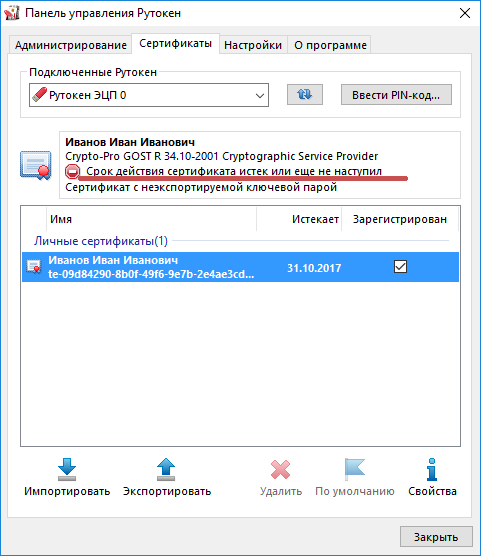
1. Сертификат действительно истёк по сроку действия
2. На компьютере указано некорректное время/часовой пояс, и, относительно времени компьютера, время действия сертификата ещё не наступило или уже истекло .
Сколько может действовать подарочный сертификат по закону и как его использовать
Подарочный сертификат могут называть также купоном или картой. Его можно обменять на товар, работу или услугу. Обычно покупает сертификат один человек, а отоваривает другой.
Есть два вида подарочных сертификатов: за который заплатили деньги и вручили бесплатно. Например, компания дарит сертификаты в рамках программы лояльности за покупку товара. В этом случае сертификат не будет предоплатой, поэтому закон о защите прав потребителей не действует. В этой статье мы рассмотрим первый вид подарочных сертификатов — те, за которые заплатили деньги.
Срок действия подарочного сертификата
В законе нет условий о максимальном или минимальном сроке подарочного сертификата. Это значит, что предприниматель или компания могут указать любой срок или не указать его вообще.
Если продавец не указывает срок, покупатель может прийти с сертификатом в течение трех лет. Это срок исковой давности, когда можно подать в суд исковое заявление о возврате денег. В такой ситуации есть большая вероятность, что бизнес не будет готов продать товары, выполнить работы или оказать услуги, которые указаны в сертификате.
Рекомендуем все же выдавать сертификаты со сроком: чаще всего указывают от пары месяцев до года. От возврата денег по требованию держателя сертификата это не спасет, но поможет в другом. Большинство потребителей не будут разбираться с продавцом после того, как срок действия сертификата истек. Если не указать срок действия, людей, которые придут с требованием вернуть деньги, будет больше.
Указать срок можно на самом сертификате, если он бумажный или в виде пластиковой карты. Если, например, вы отправляете купон на электронную почту, в письме можно описать условия и срок действия подарочной карты.
На что можно выдавать сертификат
Бизнес может выдавать несколько видов сертификатов. Самые частые такие:
- Сертификат на конкретную сумму. Например, 1000 ₽ или 5000 ₽.
- На определенные товары, работы или услуги. Например, на бесплатную стрижку.
- На скидку: на определенные товары, работы или услуги или в целом на любую покупку.
На конкретную сумму. Условие о номинале сертификата можно написать прямо на нем или в сопровождающих условиях. В законе нет требований к минимальной или максимальной сумме сертификата.
На определенные товары, работы или услуги. Если продавец выдает сертификат на конкретную услугу, работу или товар, их цену можно не указывать. Например, салон красоты может выдать подарочный сертификат на маникюр.
 В этом подарочном сертификате не указали его номинал, но перечислили услуги, на которые он распространяется, и возможность их получать в течение дня
В этом подарочном сертификате не указали его номинал, но перечислили услуги, на которые он распространяется, и возможность их получать в течение дня
На скидку. Если продавец не указал, на какую услугу, работу или товар распространяется действие сертификата, покупатель может выбрать любую. Поэтому, если не хотите продавать товары, работы или услуги по скидочному купону, приложите к нему точный перечень, на что распространяется сертификат.
Когда продавец обязан вернуть деньги за подарочный сертификат
Продавец обязан вернуть деньги за подарочный сертификат по первому требованию владельца сертификата. Это правило действует и в тех случаях, когда срок действия сертификата истек, но не более трех лет.
Главное, что нужно знать о возвратах сертификата:
- Потребовать возврат может сам покупатель или человек, которому сертификат подарили.
- Даже если продавец напишет на сертификате, что его нельзя вернуть, — суд может признать это незаконным и обяжет вернуть деньги, если со дня выдачи сертификата не прошло три года.
- Для возврата денег за сертификат на определенную сумму покупатель не обязан предоставлять чек о покупке. Достаточно предъявить сертификат.
- Вернуть деньги надо в течение семи дней, причем это не обязательно должен быть тот человек, кто покупал. Деньги возвращают тому, кто предъявил сертификат.
- Если на сертификате указана не сумма, а вид услуги, работы или товара, продавцу придется сделать возврат той суммы, за которую купили сертификат. В этом случае держателю сертификата надо доказать ту сумму, которую покупатель заплатил.
Особенности возврата товаров, купленных по подарочному сертификату
На товары, работы или услуги, которые приобрели по подарочному сертификату, распространяются те же правила, что и при их покупке напрямую.
Товары можно вернуть в течение 14 дней, если они не входят в специальный список, утвержденный правительством. Еще нельзя вернуть исправный технически сложный товар. Например, ноутбук.
Покупатель не обязан для возврата предъявлять чек. Достаточно доказать факт отоваривания сертификата. Например, у продавца должен быть электронный чек на приобретение товара, выполненную работу или оказанную услугу по сертификату.
Покупатель не может вернуть деньги за качественно оказанную услугу. Например, девушка по подарочному сертификату сходила на окрашивание, но в итоге ей не понравился оттенок, хотя цвет был тот, о котором она договорилась с парикмахером. Если окрашивание было выполнено качественно, компания не обязана делать возврат.
Читайте новости в Telegram
Анонсы мероприятий, ответы от юристов и полезные статьи о бизнесе
Читать Telegram 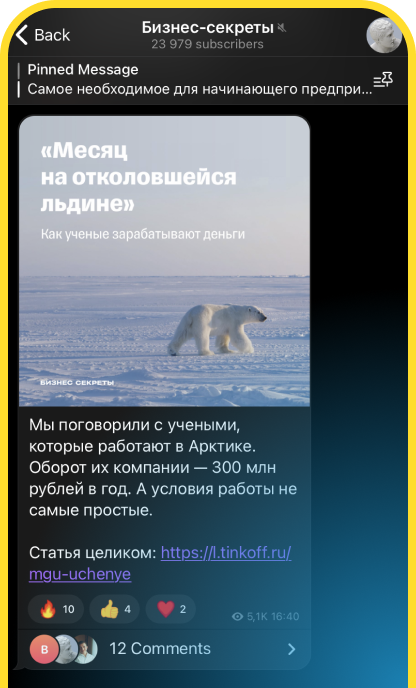
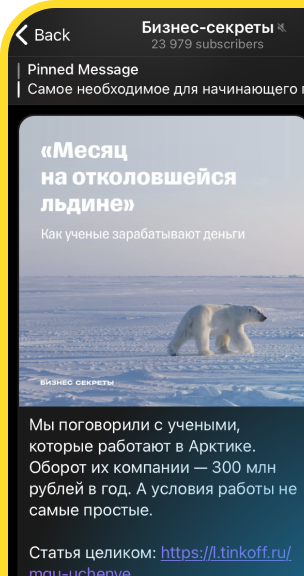
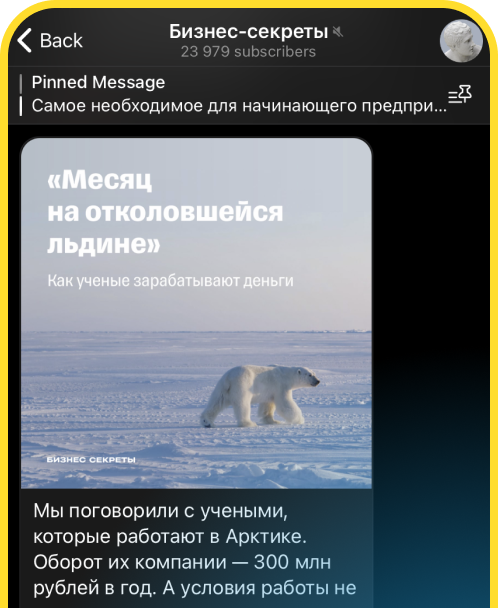
Как продлить электронную подпись, если истек срок действия
Есть бизнес-задача? У нас есть решение! Для получения бесплатной консультации звоните по телефону горячей линии:
8 800 333 91 03 или оставьте заявку.
Электронная подпись необходима для ведения документооборота, получения и передачи информации в дистанционном формате, а также выполнения других бизнес-задач. Ее действие ограничено, и срок обычно составляет не более 1 года. Чтобы исключить задержки или сложности в работе из-за отсутствия активной ЭП, рекомендуется своевременно продлевать сертификаты.
Как узнать, нужно ли перевыпускать электронную подпись?
Стандартно пользоваться ЭП можно 12 месяцев. Удостоверяющий центр, который выдал цифровую подпись, обычно должен заранее уведомлять пользователей о необходимости перевыпуска. Продлить ключ ЭЦП рекомендуется сделать это не позднее 20 дней до окончания срока ее действия. Проверить, просрочена ли электронная подпись или нет, можно самостоятельно через программу «КриптоПро», браузер Internet Explorer или портал «Госуслуги». Узнать подробнее об этом вы можете из инструкции.
В случае просрочки потребуется выпускать новый сертификат электронной подписи с прохождением всех необходимых шагов: сверки личности, посещения офиса УЦ, прикрепления документов и т. д.
Этапы продления ЭП
На стадии подготовки к перевыпуску необходимо проверить, истек ли срок действия электронной подписи, наличие защищенного USB-носителя (токена). Следует обратить внимание на корректность данных: ФИО владельца, реквизиты организации и др. Они должны быть верны и актуальны. Если есть ошибки в информации или не работает ПО, то продлить ЭП не получится. При обнаружении неполадок в работе программ «КриптоПро» или ViPNet необходимо вначале исправить нарушения, после чего приступать к процедуре продления.
Если электронная подпись просрочена, то требуется выполнить следующие действия:
- Отправить заявку по телефону или через сайт. Из документов нужен только паспорт и СНИЛС владельца*.
- Заполнить анкету-заявление на получение электронной подписи.
- Внести оплату по выставленному счету.
- Подписать заявление и посетить офис УЦ для подтверждения личности.
- Установить сформированную ЭП на компьютер.
Электронную подпись необходимо записывать на защищенный носитель, где она будет находиться в безопасности. У пользователя всегда будет доступ к ней. При необходимости токен приобретают в удостоверяющем центре.
Где можно продлить электронную подпись?
Подтверждать подлинность личности и выдавать ЭЦП могут только аккредитованные УЦ, к которым относится и компания ITCOM. Для того чтобы заказать КЭП любого типа, достаточно посетить любой из пунктов выпуска. Более 360 представительств компании расположены по всей стране.
УЦ ITCOM поможет пользователям вовремя перевыпустить электронную подпись. Наши специалисты ответят на интересующие вас вопросы, составят заявку и будут сопровождать на каждом этапе. Отправьте запрос онлайн или закажите обратный звонок, чтобы получить сертификат ЭП.









